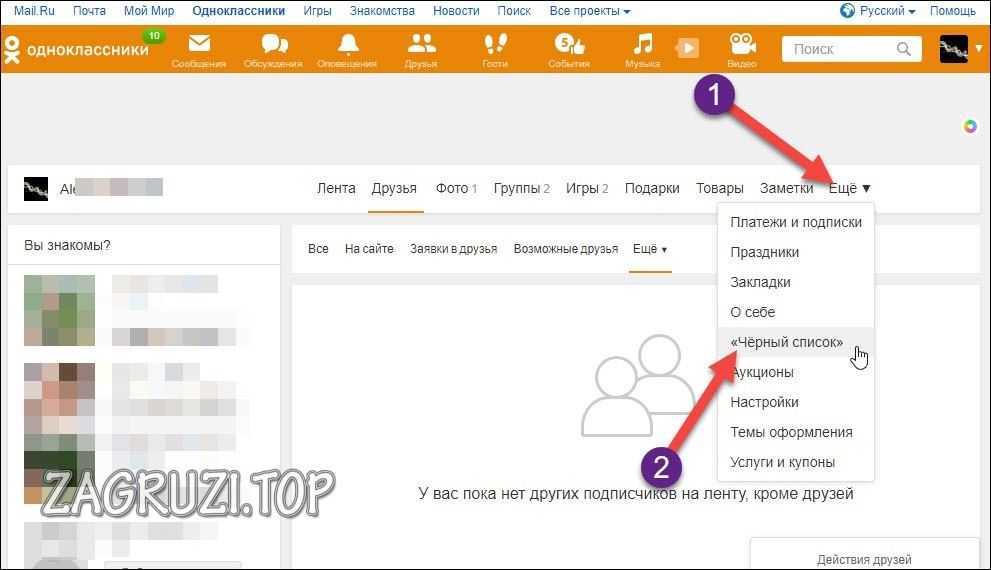Как в Одноклассниках добавить человека в черный список
Умеют же некоторые люди нас доставать! Даже если удается избегать общения с ними в реальной жизни, они находит нас в соцсетях. Однако виртуальная среда вовсе не обязывает нас терпеть чье-то неприятное присутствие. А значит, господа незваные гости, добро пожаловать в черный список!Черные списки (блэк-листы) хранят имена людей, с которыми владелец аккаунта не желает общаться. Такая функция есть и на сайте Ok.ru. Сегодня поговорим, как в Одноклассниках добавить человека в черный список четырьмя простыми способами. А также – как его оттуда убрать и можно ли исключить себя из блэк-листа другого пользователя.
Отправка в блэк-лист посетителя страницы
Итак, чтобы отправиться в черный список, нежеланному гостю даже не нужно делать вам гадости. Достаточно просто побывать на вашей страничке. Конечно, самостоятельно он в блэк-лист не попадет (а хотелось бы), но вы можете это сделать буквально двумя щелчками мыши:- Откройте раздел «Гости».

- Наведите курсор на фото посетителя.
- В меню, которое появится следом, выберите «Заблокировать».
- В следующем окошке нажмите «Заблокировать» еще раз. Этим вы подтвердите желание отправить человека в черный список.
Заблокированный посетитель больше не сможет зайти на вашу страницу, написать вам сообщение, оценить фотографию или оставить комментарий. Однако он будет видеть, когда вы находитесь на сайте.
Блокировка спамеров и зануд, которые пишут ненужные сообщения
Избавиться от распространителей спама и назойливых любителей писать в чат или на форум тоже довольно просто. Для этого не придется искать «графомана» среди гостей. Вы можете его забанить прямо «на месте преступления».Бан через «Сообщения»
- Откройте раздел «Сообщения» и перейдите в чат с нужным (точнее, ненужным) пользователем.
- Нажмите на значок в виде шестеренки в верхнем правом углу чата.
 В раскрывшемся меню выберите опцию «Заблокировать».
В раскрывшемся меню выберите опцию «Заблокировать».
- Подтвердите свое намерение еще раз, нажав кнопку «Заблокировать» в окошке, которое откроется после этого.
Бан через форум
- На своей странице: зайдите в раздел «Еще», который находится в менюшке справа от вашей фотографии. Выберите «Форум».
- Наведите курсор на сообщение нежеланного пользователя. Справа под сообщением появятся кнопки «Заблокировать» и «Спам». Нажатие первой перенесет автора в ваш блэк-лист. Если в дополнение к этому вы нажмете вторую – о рассылке спама узнает администрация ресурса.
Как наказывать тех, кто ставит низкие оценки за ваши фотографии
Если кому-то из посетителей не нравятся ваши фотки и он выражает это выставлением «двоек» и «единиц», вы вправе сделать так, чтобы он вообще больше не мог их смотреть. Как? Ну конечно, занесением в блэк-лист, а заодно – удалением нежелательных оценок.
- Зайдите в альбом, где хранится нужный фотоснимок, и, не открывая его, кликните по значку «Оценки» (обведен рамкой на скриншоте ниже).
- Наведите мышь на оценку, которую хотите убрать. Справа от нее появится отметка времени и крестик (опция «Удалить»). Нажмите на него.
- После удаления оценки вам будет предложено заблокировать оценившего. Поставьте флажок в соответствующем поле и подтвердите намерение.
Как бороться с комментаторами, которые пишут гадости
Удалить можно не только оценку, но и неприятный комментарий к фотографии. А также – навсегда распрощаться с его автором. Манипуляция очень похожа на удаление оценки и не более сложна.- Откройте фотоальбом и найдите нужный снимок. Щелкните по показанному на скриншоте значку «Комментарии».
- Наведите на нежелательный коммент курсор мыши. С правой стороны от него появится метка времени и крестик.
 Нажатие последнего удалит текст сообщения.
Нажатие последнего удалит текст сообщения.
- Чтобы заодно отправить в бан написавшего, отметьте в следующем окошке «Заблокировать автора комментария» и подтвердите свое решение.
Как удалить человека из черного списка
Бывает, что вместо недругов в блэклист случайно попадают друзья. Это нехорошо. Чтобы исправить ошибку, зайдите в меню «Еще» и выберите опцию «Черный список». Это перенесет вас в раздел страницы, где находятся пользователи, которых вы заблокировали.Наведите мышь на фотографию друга и щелкните «Разблокировать». Всё!
Кстати, попасть в раздел «Черный список» можно еще одним способом: через меню в нижней части любой станицы сайта.
Можно ли удалить себя из блэк-листа другого пользователя Одноклассников?
Увы, нельзя. Иначе в этой функции не было бы практического смысла. Однако это не значит, что вы потеряли связь с человеком навсегда, ведь кроме технических средств Одноклассников есть другие возможности.
Нет, я не призываю вас пытаться взломать аккаунт друга (ведь это нечестно по отношению к человеку, с которым вы хотите общаться). Гораздо эффективнее метод переговоров. Для этого зарегистрируйте новый профиль на Ok.ru или используйте иные средства связи. Не важно, какие именно – важно найти слова, которые убедят человека восстановить с вами контакт. И если он не слишком на вас обижен, можно надеяться, что вы покинете его блэк-лист.
Удачи!
Как добавить в черный список в одноклассниках
Общение в одноклассниках должно приносить радость. Хочется отдохнуть, посмотреть, как поживают твои знакомые, друзья, послушать музыку или многое другое. В любом случае нет желания, чтобы что-то напрягало. А есть люди, которые могут вносить дискомфорт в наше пребывание в одноклассниках.
К сожалению, каждый пользователь сети может просмотреть нашу страницу, отправить сообщение, оставлять оценку. Все это можно изменить, если добавить неприятеля в «черный список».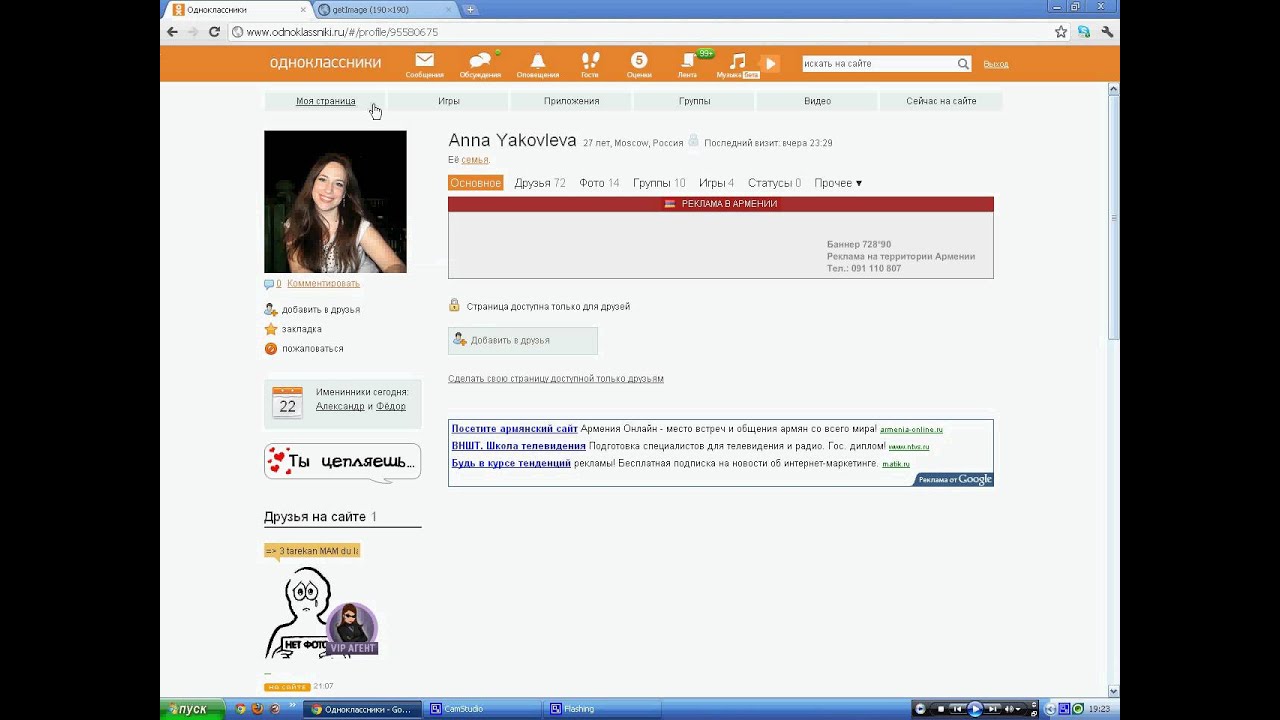 Он не сможет просматривать вашу страницу и писать сообщения. Фотографии ваши он не увидит, и прокомментировать не сможет.
Он не сможет просматривать вашу страницу и писать сообщения. Фотографии ваши он не увидит, и прокомментировать не сможет.
Как добавить в черный список в одноклассниках. Существует несколько способов. В данной статье я опишу их, расскажу, как просматривать людей в «черном списке», как “объявить амнистию” и выпустить от туда и что видят эти люди при попытке написать вам сообщение или зайти на страницу.
Все мои действия, будут отображены на картинках, если что-то непонятно с текста, все должно быть ясно со скриншота.
Итак, первый способ, если человек вам хоть что-то писал, зайдите в пункт «Сообщения» главном меню сверху. В переписке, в списке людей слева найдите вашего неприятеля и нажмите на изображение этого человека, чтобы открылось окно диалога. В этом окне, сверху, над сообщениями между его именем и надписью «Удалить всю переписку» будет перечеркнутый кружочек, если на него навести курсор мышки, загорится надпись «Заблокировать».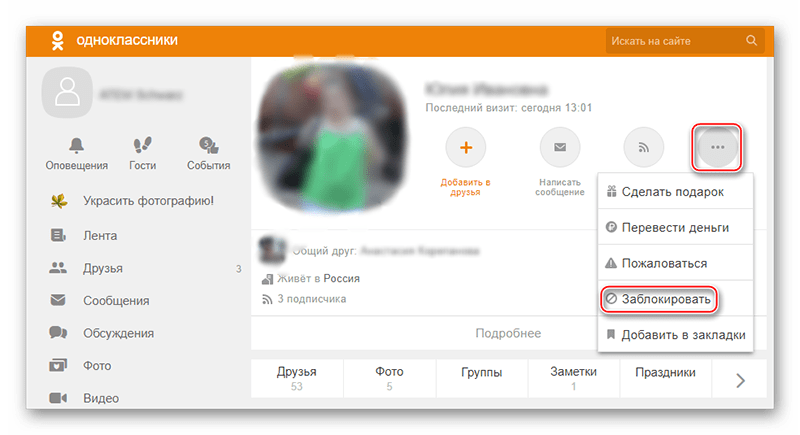 Нажимаем на этот кружочек.
Нажимаем на этот кружочек.
Высветиться окошко, с пояснением, что вы отправляете этого пользователя в «черный список». Жмем «Заблокировать».
Теперь этот человек ушел в бан, и больше не сможет ни писать ни просматривать вашу страницу. Вся переписка с ним будет удалена.
А что делать, если человек не писал ничего, или мы уже удалили его переписку. Ну а его оценки и комментарии к фотографиям сильно напрягают. Выход есть!
Заходим в меню «Оценки». Наводим на поле того, кого хотим внести в «черный список». Справа появиться надпись «Заблокировать пользователя» и «Удалить оценку». Нажимаем, чтобы заблокировать, и таким способом вносим в «черный список». Оценка при этом останется, ее можно удалить, если нажать «Удалить оценку».
Как добавить в черный список в одноклассниках, если нет ни сообщений, ни комментариев. Некоторые люди ничего не пишут, фотографии не оценивают, и вообще непонятно что делают на вашей странице, только раздражают тем, что постоянно посещают ее. Таких незваных гостей можно заблокировать тоже. Переходим в меню «Гости». Наводим указатель мышки на фотографию пользователя, которого хотим более тут не видеть. Высветиться список действий. Снизу будет «Заблокировать» и «Удалить» Жмем «Заблокировать», вносим его в черный список, а также можем после этого нажать «Удалить», чтобы не светился в истории гостей.
Таких незваных гостей можно заблокировать тоже. Переходим в меню «Гости». Наводим указатель мышки на фотографию пользователя, которого хотим более тут не видеть. Высветиться список действий. Снизу будет «Заблокировать» и «Удалить» Жмем «Заблокировать», вносим его в черный список, а также можем после этого нажать «Удалить», чтобы не светился в истории гостей.
Теперь о том, как просмотреть «Черный список» или убрать кого-то от туда. На вашей страничке, под вашим именем, где меню «Основное», «Друзья», «Фото», «Видео» есть меню «Еще». Нажимаем на него. Выйдет список, в котором будет пункт «Черный список», жмем туда.
Высветляться заблокированные пользователи, наводим указатель на фотографию “амнистируемого”, выйдет список, один из пунктов которого будет «Разблокировать».
Если нажать, выйдет окошко подтверждения удаления из черного списка, жмем «Удалить» и пользователь будет разблокирован.
Теперь о том, что-же видит заблокированный пользователь. Если он у вас был в друзьях, он там и останется, никаких извещений ему не приходит. Если хотите удалить его из друзей в меню «друзья» наводим на фотографию, и в списке находим пункт «прекратить дружбу». При попытке зайти на страницу вашу или написать сообщение у него выйдет окошко «Этот пользователь добавил вас в черный список».
Если он у вас был в друзьях, он там и останется, никаких извещений ему не приходит. Если хотите удалить его из друзей в меню «друзья» наводим на фотографию, и в списке находим пункт «прекратить дружбу». При попытке зайти на страницу вашу или написать сообщение у него выйдет окошко «Этот пользователь добавил вас в черный список».
Надеюсь данная статья помогла вам разобраться.
Как добавить в «Чёрный список» в Одноклассниках
Если какой-то человек слишком навязывает вам своё общение или делает какие-либо не приемлемые вещи с вашей точки зрения, то вы можете огородить себя от этого человека в пределах Одноклассников, добавив его в «чёрный список». Процесс добавления другого пользователя в этот список не отличается какими-либо сложностями. Далее разберём его более детально.
Что такое «Чёрный список»
Пользователи, находящиеся в вашем «Чёрном списке» не могут отправлять вам сообщения, комментировать и оценивать ваши фотографии и записи. При переходе на вашу страницу заблокированный человек будет видеть только самую основную информацию о вашем профиле, но не сможет просматривать ваши записи и фотографии.
При переходе на вашу страницу заблокированный человек будет видеть только самую основную информацию о вашем профиле, но не сможет просматривать ваши записи и фотографии.
Однако нужно учитывать, что этот пользователь сможет отвечать на ваши комментарии, оставленные к другим записям. Если вы добавляете человека, который у вас в друзьях, в «чёрный список», то он остаётся у вас в друзьях, однако к нему применяются все описанные выше санкции. Далее рассмотрим все варианты и способы добавления в «чёрный список» в пределах сайта Одноклассников.
Вариант 1: Сообщения
При условии, что вам кто-то постоянно шлёт сообщения сомнительного содержания, вы можете заблокировать этого человека прямо из интерфейса отправки сообщений. Заходить на страницу этого человека необязательно.
Чтобы заблокировать пользователя из интерфейса «Сообщения» на сайте Одноклассники нужно проделать следующие манипуляции:
- Откройте раздел с сообщениями, что находится в верхней части сайта. Из списка диалогов выберите диалог с тем пользователем, который доставляет вам дискомфорт.

- Обратите внимание верхнюю панель диалогов. Там будет в правом углу иконка перехода настроек диалога. Воспользуйтесь ей (чем-то похожа на восклицательный знак).
- Появится панель с выбором действий по отношению к данному пользователю. Среди них выберите вариант «Заблокировать». После этого пользователь перейдёт в ваш «Чёрный список» и к нему будут применимы санкции, что были описаны выше.
Вариант 2: Через профиль
Если вам пытается навязаться в друзья какой-то непонятный человек, но при этом не пишет никаких сообщений, то этот вариант подойдёт вам. Вы можете заблокировать надоедливого пользователя просто перейдя на его профиль и найдя там соответствующую настройку. Этот вариант сработает даже в том случае, если у другого пользователя стоит закрытый профиль.
Читайте также:
Как отписать от себя пользователя в Instagram: инструкция
Инструкция, как заблокировать контакт в Viber на компьютере
Как добавить друзей в Одноклассниках
Способы, как убрать поставленные лайки с фото или записей Вконтакте
Однако вам стоит учесть одну особенность – описанный метод работает только в том случае, если перейти на мобильную версию сайта.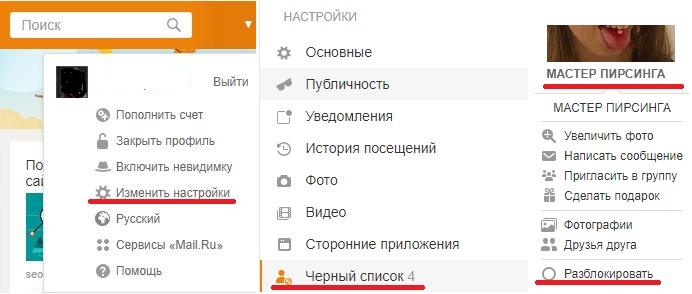 Для этого в адресной строке браузера добавьте к «ok.ru» букву «m». В обычной версии нужная настройка может не отображаться.
Для этого в адресной строке браузера добавьте к «ok.ru» букву «m». В обычной версии нужная настройка может не отображаться.
После «преобразования» браузерной версии в мобильную выполните следующую инструкцию:
- Откройте профиль пользователя, которого нужно занести в «чёрный список».
- Справа от главной фотографии будет расположен список действий, который можно применить к этому профилю. Чтобы увидеть расширенный список, нажмите на кнопку «Ещё», которая обозначена символом многоточия.
- В контекстном меню выберите вариант «Заблокировать». После этого пользователь будет успешно добавлен в «Чёрный список».
Вариант 3: Приложение для телефона
Функционал мобильного приложения Одноклассников подразумевает возможность добавления надоедливой персоны с мобильной версии без необходимости заходить на полноценную версию сайта. Дальнейшая инструкция будет рассмотрена на примере приложения Одноклассники для операционной системы Android:
- Откройте страницу того пользователя, которого вам нужно заблокировать.

- Пролистайте страницу немного ниже. Под автаром должна отобразится панель с доступными действиями по отношению к данному пользователю. Нужно нажать на кнопку «Другие действия», которая помечена иконкой троеточия.
- Далее будет отображено меню с возможностью выбора дополнительных действий, применимых к данному аккаунту. Выберите из этого меню вариант «Заблокировать пользователя». После этого пользователь будет перенесён в ваш «чёрный список».
Как видите, заблокировать надоедливую персону в Одноклассниках не составляет труда. При необходимости вы в любой момент можете «вытащить» этого человека из «Чёрного списка». Также стоит упомянуть, что пользователю, которого добавляют в «Чёрный список» не будет приходить никаких уведомлений от социальной сети.
Черный список в Одноклассниках
Социальная сеть «Одноклассники», как и все остальные подобные сети, предусматривает возможность ограничивать доступ нежелательных персон к вашему профилю, а также к загруженным вами данным (фото, видео, комментарии).
Ограничить доступ можно с помощью функции «Черный список«, в который можно занести любого человека, который вам надоедает. Человек, которого вы занесли в черный список, не сможет ни зайти к вам на страничку, ни написать сообщение, ни прокомментировать ваше фото или видео.
Где в Одноклассниках находится Черный список
Раздел меню Черный список найти в Одноклассниках достаточно просто, он расположен в основном меню вашей странички, пункт «Еще»
Как в Одноклассниках добавить человека в черный список
Не все знают как отправить надоедливого человека в черный список, дело в том, что эта функция не очень заметна и очевидна. Есть несколько способов, позволяющих занести человека в черный список:
- С помощью раздела Сообщения, если вы вели с ним переписку.
- Если человек оставлял оценку ваших фотографий или видео.
- Если этот человек заходил на вашу страничку.
- Заблокировать человека, который оставляет нежелательные комментарии под фото или видео.

Забанить с помощью переписки
Если вы хотите заблокировать человека, который вам грубит в переписке, вам нужно сделать следующее: зайти в раздел «сообщения» – выбрать человека, которого нужно внести в черный список – нажать на пункт меню дополнительных возможностей «Еще» – нажать «Заблокировать» и подтвердить действие. Теперь этот человек не сможет писать вам сообщения, а найти его вы сможете в разделе «Черный список«
Как заблокировать за плохую оценку под вашим фото
Человека, который ставит плохие оценки под вашими фото можно внести в черный список так: заходите в раздел с вашими фотографиями, выбираете ту фотографию, под которой стоит плохая оценка или комментарий. Наводите курсор на фото человека, который оставил плохую оценку, в результате чего появится надпись «заблокировать» Нажимаете ее и подтверждаете действие.
Как внести в черный список человека заходящего на вашу страничку
Если вы хотите внести человека, посещавшего вашу страничку, в черный список Одноклассников, нужно перейти в раздел «Гости«, затем навести курсор на фото нужного человека и выбрать пункт «Заблокировать«, и подтвердить действие.
Как внести в черный список за плохой комментарий под видео
Если вы хотите занести в черный список человека, оставившего неприятный комментарий под вашим видео, делаем так: заходим в видео, где оставлен нежелательный комментарий, наводим курсор на плохой отзыв, напротив этого комментария в правой части появится крестик, нажимаем на него, ставим галочку «Заблокировать автора комментария» и нажимаем на кнопку «Удалить» В результате этот, человек будет занесен в черный список, а его комментарий удален.
Как в Одноклассниках удалить человека из черного списка
В Одноклассниках можно как добавлять, так и удалять людей из черного списка. Для того, чтобы удалить человека из черного списка нужно зайти в соответственный раздел, найти фото нужного человека, навести на него курсор и в появившемся окне выбрать пункт «Разблокировать«
Как добавить в чёрный список в Одноклассниках и убрать из него
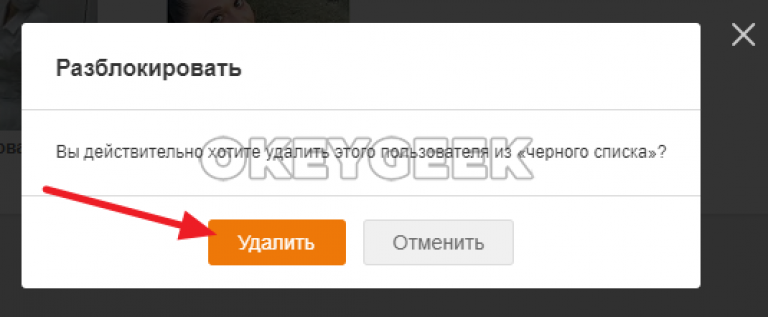
Как добавить в чёрный список в Одноклассниках человека быстро
Администрация социальной сети Одноклассники борется с оскорблениями, спамом и назойливыми пользователями, которые докучают другим участникам. Если кто-то мешает приятному времяпровождению и дружескому общению, на него можно пожаловаться, указав причину недовольства. И тогда меры примет сама администрация.
Кроме того, на сайте предусмотрена возможность создать личный чёрный список. Туда можно поместить неприятную для вас персону, не объясняя никому свои действия. В разделе «Помощь» есть простая инструкция, как добавить в чёрный список в Одноклассниках
-
Войдите в профиль неугодного вам пользователя как обычный гость;
-
Под главным фото найдите слова «Другие действия», кликните на них;
-
Потом выберите команду «Пожаловаться»;
-
В открывшемся окне при желании вы можете отметить, в чём виноват этот пользователь, а можете, ничего не отметив, поставить галочку напротив слов «добавить этого человека в «чёрный список»;
-
Завершите операцию, подтвердив свои намерения, для этого надо нажать кнопку «Пожаловаться».

Пользователь, которого вы отправили в чёрный список, отныне не сможет проявлять по отношению к вам никакую активность. Ему запрещено просматривать вашу страницу, писать сообщения, отправлять подарки, оценивать и комментировать фотографии, участвовать в обсуждениях и форумах.
Беспокоят назойливые пользователи, которые просятся в друзья, но Вы их не узнаете? Предлагаем сделать много друзей на странице Одноклассников, чтобы знать всю свою аудиторию и блокировать только «левых» людей.
Для тех, кто пользуется мобильной версией сайта или входит туда через телефон, немного иной план действий того, как внести в чёрный список в Одноклассниках. Поступайте таким образом:
-
Откройте профиль человека, с которым категорически не хотите общаться;
-
Нажмите под его фотографией справа на три точки со словами «Другие действия»;
-
В новом меню выберите команду «Заблокировать пользователя»;
-
Ещё раз подтвердите своё желание отправить этого человека в чёрный список и тут же увидите результат.

Иногда случается, что вы только собираетесь внести кого-либо в чёрный список, а он уже опередил вас. И заблокировал ваш профиль первым, а вы узнали об этом позже. Администрация Одноклассников советует не волноваться: вы всегда можете принять, как говорят сейчас, зеркальные меры. Такое бывает довольно часто, когда пользователи взаимно добавляют друг друга в личные чёрные списки. Сделать всё надо так же, как описано выше.
И наконец, не все решаются сразу же вносить, к примеру, бывшего друга чёрный список. Но он замечен в дурных поступках и хочется как-то отреагировать. Тогда просто пожалуйтесь на его действия. Допустим, вам пришло сообщение с оскорблением. Чтобы направить жалобу, сделайте так:
-
Поставьте курсор на сообщение (или комментарий), которое содержит оскорбительные слова;
-
Справа появятся символы в кружочках, выберите восклицательный знак на сером треугольнике, нажмите на него;
-
В окне, которое открыли, кликните на кнопку «Пожаловаться».

Теперь с нарушителем правил общения будет разбираться администрация сайта. Жалобу проверят. Если проступок серьёзный, пользователя могут удалить из сети или временно заблокировать.
Чёрный список в одноклассниках имеется и на страничках групп. Но там за соблюдением дисциплины следят администраторы и модераторы. Им тоже можно направить жалобу на недостойные действия какого-то пользователя.
Если вам интересна общественная деятельность в Одноклассниках, мы готовы рассказать, как создать свою группу, как набрать в неё пользователей. А потом вам понадобится информация, как продвинуть группу и раскрутить. А о секретах общения полезного и интересного общения в других социальных сетях читайте на сайте avi1.ru.
Как убрать из чёрного списка Одноклассников и очистить его
Как пополнять свой чёрный список мы уже выяснили. Однако бывает, вы туда определили человека, не подумав, под влиянием порыва.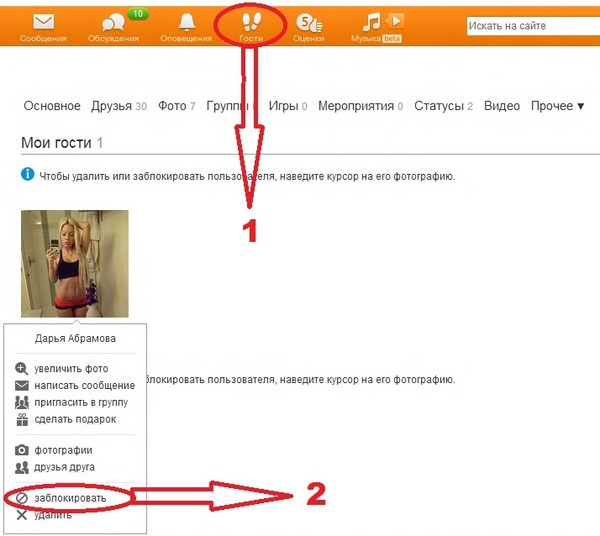 А теперь снова хотите переписываться и общаться с ним. Значит, пришла пора узнать, как убрать из чёрного списка в Одноклассниках.
А теперь снова хотите переписываться и общаться с ним. Значит, пришла пора узнать, как убрать из чёрного списка в Одноклассниках.
Сделать это вовсе не трудно. Надо выполнить ряд простых действий:
-
Заходим на свою страницу, нажимаем на фотоминиатюру в верхнем углу справа;
-
В открывшемся меню выбираем строчку «Изменить настройки»;
-
В разделе «Настройки» обращаем внимание на «Черный список», он располагается в столбике слева, открываем его;
-
Наводим курсор на фото пользователя, которого вы хотите вернуть в общение, в верхний правый угол;
-
Появится команда «Разблокировать», если не передумали, нажимаем на эту кнопку;
-
Подтверждаем решение ещё раз.

Теперь в вашем чёрном списке на одного человека меньше. А пользователь, которого вы вернули в свой мир на Одноклассниках, может снова заходить к вам в гости, писать сообщения, смотреть и оценивать фотографии, а также всё остальное.
Взгляните на прайс по классам в Одноклассниках с крайне недорогими ценами — там Вы найдете варианты услуги на любой вкус. Также у Вас есть возможность уже сейчас получить лайки по оптовым скидкам.
Некоторые пользователи так увлекаются, отправляя гостей и друзей в чёрный список, что он вырастает до пугающих размеров. А спустя какое-то время возникает запрос, как убрать из чёрного списка в Одноклассниках не каждого человека отдельно, а всех разом. К сожалению, очистить перечень персон, попавших в немилость, одним махом (или кликом) не получится. Каждую кандидатуру, которую вы решили помиловать, придётся рассматривать индивидуально. Но, согласитесь, процедура извлечения из чёрного списка выполняется очень быстро.
Как выйти из чёрного списка в Одноклассниках самостоятельно
Пользователю Одноклассников дано право добавить в чёрный списоклюбого человека, а при желании убрать его оттуда. Каждый сам решает, кого казнить, а кого миловать. Но когда узнаёшь, что вдруг оказался в чьём-то чёрном списке, становится неуютно и хочется что-то сделать. Многие спрашивают, как выйти из чёрного списка в Одноклассниках самостоятельно.
Увы, ответ администрация сайта даёт неутешительный. Вы не сможете покинуть чёрный список, пока этого не захочет его владелец. Не существует никакого способа, чтобы удалить себя из чужого перечня нежелательных персон. Хотя есть радикальное решение проблемы, как выйти из чёрного списка в Одноклассниках. Можно уничтожить свой профиль в социальной сети полностью. После этого на сайте пропадёт всякое упоминание о вас, в том числе вы исчезните и из чужого чёрного списка. Как правильно удалить страницу в Одноклассниках, мы охотно объясним.
Развивайте свой бизнес или любой другой проект, идею гораздо быстрее и эффективнее с возможностью получить рекламу в Одноклассниках на вкусных и выгодных условиях. Узнайте все о том, как рекламироваться в сети.
Иногда возникает желание выйти из чёрного списка не только потому, что это неприятно для самолюбия. Вы хотите знать, чем и как живёт человек, который вас заблокировал. А его страница для вас закрыта. Тогда остаётся смириться с пребыванием в чёрном списке. Но можно завести себе другой профиль, где не указывать свои личные данные, не выкладывать настоящие фото. Как в Одноклассниках сделать регистрацию без имени и фамилии, мы тоже знаем. После этого попробуйте подружиться с интересным для вас человеком, уже не допуская ошибок, из-за которых попали в чёрный список. Общение в социальной сети тем и отличается от реального, что можно сообщать о себе лишь часть истинной информации. А если вы хотите, чтобы вас не раскрыли никогда, ходите в гости как невидимка. Как работает эта функция, читайте в другой статье.
какие способы для добавления в ЧС существуют
Пользователям второй по величине социальной сети в России иногда приходится сталкиваться с тем, что им начинает докучать какой-нибудь негативный персонаж. Вам хочется отдохнуть, почитать ленту, послушать музыку или пообщаться с друзьями, а тут кто-то начинает мешать и не дает расслабиться. Именно в такие минуты и возникает вопрос: как добавить в черный список в Одноклассниках.
Именно об этом и пойдет речь в нашей статье. Мы расскажем, как занести в черный список в Одноклассниках, причем сделаем это несколькими способами. Естественно, учитывая большую долю аудитории, пользующуюся мобильным доступом, не забудем упомянуть и о блокировке человека с телефона. В результате надоедливый персонаж навсегда отстанет от вас.
Что такое черный список
- личная информация, кроме маленькой аватарки, станет недоступна;
- блокируется доступ к переписке;
- накладывается запрет на отправку комментариев;
- запрещены оценки, лайки и т. д.
То же самое касается и группы: если вас внесли в бан-лист сообщества, вы лишаетесь доступа к любой информации из него. Это лента, комментирование записей, фотографий и т. д. После того как мы разобрались, что дает данная функция, давайте узнаем где в Одноклассниках находится черный список и как с ним работать.
Вносим в черный список с компьютера
Проще всего угомонить надоевшего человека с компьютера. Рассмотрим, как это делается.
Блокировка через сообщения
Если кто-то, кого вы хотите заблокировать, писал вам сообщения, можно забанить его прямо из переписки. Для этого нажмите на маленькую аватарку (мы обозначили ее цифрой «1» ) и выберите в открывшемся меню пункт .
После этого окно закроется. Таким образом, нам удалось избавиться от нежелательного гостя. Но на этом инструкция не заканчивается, идем дальше.
Блокировка через профиль
Что делать, если пользователь, которого вы хотите заблокировать, ничего не писал или сообщение уже удалено?
В этом случае нужно сделать следующее:
- Перейдите на страничку того человека, которого хотите заблокировать, и выберите функцию : она находится в выпадающем меню .
- Теперь нужно указать причину, по которой вы хотите пожаловаться на человека и установить флажок напротив пункта «Добавить этого человека в «Черный список»» . Затем жмем кнопку .
Готово. Теперь пользователь попадет в «Черный список» в Одноклассниках и не сможет просматривать информацию вашего профиля, писать сообщения, комментировать и т. д.
Блокировка в меню «Гости»
Если надоевший персонаж не пишет вам, не ставит оценки и не комментирует записи, зато с завидным постоянством ходит в гости, его можно заблокировать и оттуда.
- Перейдите в раздел «Гости» вашей странички и наведите указатель мыши на того человека, которого нужно ограничить. Появится выпадающее меню, в котором, среди других пунктов, будет нужный нам раздел. Жмем по нему.
- Далее нам нужно будет подтвердить операцию и нажать кнопку, которую мы отметили на скриншоте красной рамкой.
Поле этого пользователь будет добавлен в бан и не сможет потревожить ваше спокойствие.
Как снять «Черный список»
Если вы заблокировали человека по ошибке или помирились с ним, может возникнуть необходимость снова вернуть доступ к вашей страничке. Именно о том, как посмотреть черный список в Одноклассниках, открыть его и отредактировать мы поговорим ниже.
- Перейдите на главную страничку Одноклассников. В основном меню кликните по последнему пункту. Он называется «Ещё» . Из выпадающего списка выберите нужный пункт. Мы обозначили его цифрой «2» .
- Точно так же, как и при занесении человека в Black List, наведите на его фотографию указатель мыши и выберите из выпадающего меню пункт «Разблокировать» .
- Для того чтобы подтвердить действие, кликните по кнопке с надписью «Удалить» .
После этого пользователь исчезнет из «Чёрного списка» и снова получит доступ к вашей страничке. Тут же можно полностью очистить блэк-лист.
Если говорить о том, что видит человек, которого вы поставили в бан, можно отметить, что, если он был у вас в друзьях, никакого уведомления о блокировке он не получит. Но если он попробует посетить ваш профиль или написать сообщение, то поймет, что заблокирован. Это подскажет пользователю, что его присутствие рядом с вами необязательно.
Как внести в черный список с телефона
Так как очень большая часть аудитории Одноклассников пользуется социальной сетью именно с мобильных устройств, мы расскажем, как заблокировать человека и через телефон.
Используем браузер
В мобильных гаджетах используется упрощенная версия сайта Одноклассники. Но мы можем перейти и на полную, тогда заносить человека в черный список можно будет точно так же, как и на компьютере.
Но если говорить о блокировке именно через мобильную версию, ниже мы описали как это делается.
- Откройте мобильную версию Одноклассников на телефоне (устройство должно быть распознано автоматически, если этого не произошло, наберите адрес: m.ok.ru) и перейдите на страничку пользователя, которого нужно добавить в «Черный список».
- Тапните по кнопке и выберите из выпадающего меню пункт, который мы отметили цифрой «2» .
- Далее нам осталось только подтвердить операцию. Жмем .
После этого, естественно, человек будет внесен в блек-лист и оставит вас в покое.
Из мобильного приложения
По сути, тут все делается также, как и в браузере. Вы заходите на страничку к человеку и жмете кнопку .
Останется только подтвердить наши намерения и человек окажется в черном списке, откуда уже не сможет ни писать вам, ни лайкать записи, ни просматривать какую-либо информацию. Для этого жмем «Да» .
В завершение, то, что человек внесен в список блокировки, нам подтвердит всплывающее уведомление, которого в мобильной версии не было.
Как обойти черный список
Итак, для того чтобы просмотреть профиль и другие данные человека, который заблокировал вас, делаем так:
- Для начала нам придется скопировать идентификатор лица, за которым будем наблюдать. Для этого перейдите на его страничку и скопируйте ID так, как это сделали мы на скриншоте.
- Затем выйдите из своей учетной записи на сайте, кликнув по соответствующей кнопке в правом верхнем углу.
- Теперь вставьте ID в адресную строку и нажмите Enter .
Готово. Вы можете просматривать профиль, фотографии, стену пользователя и его друзей, что означает – доступ получен. К сожалению, убрать или удалить себя из «Черного списка» полностью не выйдет.
Внимание! Данный способ работает только с теми аккаунтами, у которых не включен режим «Закрытый профиль». Если это так, посмотреть фотографии, друзей, ленту и другие данные не выйдет.
Подводим итоги
Сегодня мы с вами разобрались, как найти черный список в Одноклассниках и отправить туда человека, используя компьютер, ноутбук или телефон. Если у вас остались вопросы, напишите их в комментариях, а пока, для полноты картины, можете просмотреть тематическое видео.
Видео
Сегодня мы расскажем о так называемом черном список в Одноклассниках. Сразу разберем такой вопрос: можно ли добавить человека в ЧС, если его нет в друзьях? Без проблем, вы можете заносить в черный список любого пользователя Одноклассников, будь он вашим другом или нет. Покажем пример блокировки как с компьютера, так и с телефона. Процесс очень простой, вы сразу все запомните.
Как добавить в черный список в Одноклассниках с компьютера?
Самый простой вариант — добавить человека в черный список с его страницы. Зайдите в профиль к пользователю. Под аватаром вы можете видеть небольшое меню, в нем нажмите на строку «Другие действия».
Появится дополнительное меню, в котором вам нужно нажать на строку «Пожаловаться».
Далее на экране вы увидите окно «Жалоба на пользователя», только жаловаться мы на него не будем. Поставьте галочку рядом с пунктом «Добавить этого человека в черный список», затем нажмите на оранжевую кнопку «Пожаловаться».
Видите подтверждение того, что пользователь добавлен в ЧС.
Есть еще такой вариант. Зайдите в раздел «Гости», где отражаются пользователи, которые посещали вашу страницу. Наведите стрелку мыши на гостя, после чего появится выпадающее меню. В нем нажмите на строку «Заблокировать».
Подтвердите блокировку пользователя, нажав на кнопку «Заблокировать».
Сразу после этого пользователь окажется в черном списке.
Как добавить в черный список в Одноклассниках с телефона?
Пример рассмотрим на мобильном приложении Одноклассников.
Зайдите на страницу пользователя, в верхней части страницы есть кнопка в виде трех точек — это кнопка меню. Нажмите на нее.
Появилось меню, нажмите на строку «Заблокировать пользователя».
Подтвердите блокировку пользователя.
Пользователь был добавлен в черный список. В этом можно удостовериться, если зайти в ЧС.
В мобильной версии сайта блокировка происходит схожим образом.
Пользование социальной сетью VK имеет не только положительные стороны. Иногда необходимо заблокировать пользователя, ограничив ему полностью доступ к своему профилю или группе, в которой он нарушил правила.
Слово «blacklist» пришло из английского. Такая функция существует довольно длительное время – она была доступна еще на первых форумах, где люди могли вести общение. Со временем мало что поменялось в этом плане, разве что появились новые ресурсы. И речь сегодня о том, как в ВК добавить в черный список друга, обычного пользователя или участника группы. К сожалению, иногда это действительно необходимо, потому что некоторые люди не умеют вести себя адекватно, а терпеть оскорбления от них мало кто захочет. Большей популярностью блокировка пользуется у владельцев, администраторов и модераторов самых разных сообществ и пабликов.
Группы постоянно имеют проблемы с ботами, которые распространяют спам, а также с участниками, нагло нарушающими правила поведения. Недостойное и агрессивное поведение подписчиков ВКонтакте мало кем одобряется, ведь этот круг лиц зачастую вполне намеренно оскорбляет других пользователей и унижает их. Для таких случаев и предусмотрено ограничение доступа и полное перекрытие любых связей, чтобы в будущем недобросовестные владельцы своих профилей вновь не начинали вести себя ненормально.
Как внести человека в черный список VKontakte?
- Когда вы имеете личные проблемы с одним человеком, и его поведение постоянно напрягает вас, то чтобы навсегда блокировать его, достаточно перейти на его страницу. В профиле пользователя под фотографией имеются некоторые параметры, в т.ч. и функция ограничения доступа. Щелкните на нее, и этот аккаунт добавится в список нежелательных.
- Если вы хотите посмотреть, как на текущий момент выглядит ваш черный список, перейдите в настройки и щелкните по его разделу. Здесь будут отображаться все пользователи, которых вы когда-либо блокировали. При желании юзер может быть удален оттуда, тогда он вновь сможет просматривать вашу страничку и писать личные сообщения.
Совет! Если вы не хотите полностью блокировать человека, а только ограничить ему доступ к чему-либо, воспользуйтесь настройками приватности. Гибкая система позволит легко выставить круг лиц, обладающих правами слать вам сообщения, смотреть дополнительную информацию, список аудиозаписей, групп и многое другое.
Как добавить пользователя в черный список ВК группы?
Функциональных возможностей здесь гораздо больше, а гибкие опции позволяют легко управляться даже с большими пабликами. Для того чтобы человек или спам-бот был внесен в черный список группы ВК, вы, понятное дело, должны обладать в сообществе некоторыми полномочиями. Поэтому для начала входим в меню «Управление сообществом», которое расположено под аватаркой группы, а затем открываем пункт «Черный список».
Для блокировки нарушителя необходимо указать его точное имя, либо прямую ссылку на профиль. Если этот человек или спам-бот является подписчиком паблика, то его также будет доступно найти во вкладке «Участники», либо применив «Поиск по участникам». В случае, когда аккаунт не имеет подписку на вашу группу, то перейдите на в него и просто скопируйте адрес из верхней строки браузера. Вставляем данные в форму для ввода имени, после чего остается щелкнуть по «Добавить в черный список».
Откроется новое окно «Блокировка пользователя». В нем администратору доступно менять параметры блокировки отдельно для выбранной страницы.
Обратите внимание на настройки черного списка. Здесь можно указывать сроки, описывать причину блокировки, а также выставлять возможность комментирования. Ограничивать доступ можно на разные промежутки времени. В первом случае восстановить его будет способен только администратор, остальные же предусматривают автоматическое удаление из черного списка.
- Навсегда.
- На год.
- На месяц.
- На неделю.
- На час.
Вместе с самой причиной блокировки, или если она является уникальным случаем, неугодному пользователю можно оставить комментарий с подробным изложением информации, для чего имеется соответствующее поле. Такая опция позволит избежать дальнейших рутинных вопросов в стиле «Почему меня забанили?».
Ранее комментарий могла читать только администрация паблика, чтобы проще было ориентироваться и знать, по какой причине пользователь был блокирован. Теперь можно поставить галочку при желании – тогда владелец аккаунта тоже сможет прочитать ее.
Разобрались с настройками и выставили все параметры? Тогда жмите на «Добавить в ЧС». Каждый раз, когда с данного профиля будут заходить в ваше сообщество, ему будет отображаться информация со сроком блокировки и ваш комментарий. Все лица, которым вы дали бан в группе, будут находиться в ее черном списке. Система также позволяет изменять условия: как снимать наказание, так и продлять его.
Стоит отметить, что временная блокировка имеет одну особенность. Ограниченный на какое-то время доступ сохраняет подписчика в группе. Более того, человек сможет читать публикуемые вами новости, которые продолжат появляться в его ленте. Ему будет доступен полностью весь контент, просмотр комментариев, а еще возможность делать лайки и репосты. Такая блокировка довольно мягка и не удаляет пользователя из сообщества автоматически, оставляя его теперь только как читателя.
При входе на страницу вашего паблика он постоянно будет видеть информацию о временной блокировке с указанием точного срока и сопутствующим уведомлением. Но хоть чтение постов и лента будут доступны, писать свои комментарии у него уже не получится. Не будет возможности создавать свои темы, добавлять контент и делать публикации. Таким образом, вся активность аккаунта сводится в условие «read only». Вы позволяете участнику читать все новости, лайкать и репостить их, но при этом вести себя плохо он не сможет. Такие ограничения, разумеется, касаются только блокированных временно: от часа до месяца или года. Злостные нарушители, попавшие в перманентный бан, сразу же автоматически исключаются и теряют любой доступ к паблику. Это все касается как всецело открытых, так и приватных, закрытых сообществ.
Если статья Hide-Info оказалась полезной, оцените ее и напишите отзыв! Делитесь страницей с другими пользователями. Спасибо!
Иногда у пользователей возникает вопрос – как добавить в черный список в Одноклассниках, если есть люди, которые пытаются докучать вам своими негативными эмоциями. Безусловно, очень хочется, чтобы общение в соцсети приносило не негативные эмоции, а только радость. Здесь возникает желание расслабиться, послушать музыку, пообщаться с близкими тебе людьми…
Как добавить человека в черный список в Одноклассниках?
1 способ — через сообщения
При нажатии на кружок высветится небольшое окно, которое пояснит, что вы отправляете своего недруга в «отставку». Далее нажимаем на «Заблокировать». Таким образом вы добавите в черный список в Одноклассниках своего недруга. Благодаря этому ненавистник не сможет выполнять никакие действия на вашей страничке. Однако при этом следует учитывать, что и переписка с ним, которая у вас была когда-либо, будет удалена.
2 способ — через настройки
Увы, но каждый мимо проходящий в соцсети может просмотреть ваш профиль, поставить не самую приятную оценку за фотографию и отправить письмо. И если человек вам слишком сильно докучает, то положение дел можно в корне изменить, если поступить так, как поступают многие в этом случае — отправить друга в черный список в Одноклассниках. В этом случае он уже не сможет позволить себе прокомментировать ваши фото или другую информацию, написать вам письмо или даже сделать подарок. Итак, как же это сделать? Как внести в черный список в Одноклассниках?
Вышеописанный метод весьма эффективный, однако, как занести в черный список в Одноклассниках, если человек вам либо ничего не писал, либо вы уже успели удалить те письма, которые вы писали друг другу? Зато у вас наверняка остались комментарии и оценки к вашим личным фотографиям, которые вас весьма раздражают. На этот случай тоже есть свой метод того, как можно «закинуть» человека в «отставку».
Итак, как добавить человека в черный список? В этом случае стоит:
- Зайти на страницу личности, которую нужно добавить в черный список в Одноклассниках и нажать на пункт «Другие действия» — «Пожаловаться».
- Проставляем галочку «Добавить в черный список», нажимаем кнопку «Пожаловаться» и тогда он автоматически добавляется в бан.
При этом сама оценка никуда не денется, но и ее запросто можно убрать, если нажать на клавишу «Удалить оценку». Примерно так же можно .
3 способ — через вкладку «Гости»
Иногда хочется «кинуть» человека в бан уже за то, что тот совершенно ничего не пишет, не комментирует, не оценивает Ваше фото. Но, между тем, с завидной регулярностью посещает вашу страницу.
Итак, если от человека нет ни комментариев, ни оценок, но он есть у вас в гостях, то на Одноклассниках также имеется способ как занести его в черный список. Для этого следует:
- Перейти в меню под названием «Гости».
- Навести мышкой на того человека, который вас столь сильно раздражает.
- При этом у вас будет несколько действий. Нужно будет нажать «Заблокировать» — тогда он перестанет светиться в списке ваших гостей.
Таким образом вы сможете заблокировать неприятного вам человека.
Удаление из черного списка
И так, ? Для этого также имеется свой метод. Нужно:
- Зайти в меню, где под «Основное», «Друзья», Фото», «Видео» будет ссылка «Еще». На нее и нужно нажать.
- Вылезет меню, в котором будет ЧС. Нажимаем на него.
- В списке вы увидите заблокированных пользователей, наведите мышкой на того человека, которого вы хотите вывести из ЧС.
- Нажимаем «Разблокировать», в открывшемся окне подтверждаем удаление из черного списка, и нажимаем «Удалить».
Таким образом пользователь и будет разблокирован.
Кстати, о том, что видит пользователь, которого вы добавили в бан. Если когда-то он был у вас в друзьях, то там же он и останется, и никаких оповещений ему не придет. В том случае, если вы решите убрать его из друзей, то нужно будет зайти в меню «Друзья», навести на его фотографию, и в высветившемся списке выбрать «прекратить дружбу».
В том случае, если человек, занесенный в «отставники», захочет зайти на вашу страницу, либо написать вам сообщение, у него высветится окно с сообщением о том, что его добавили в бан. Это не двусмысленно намекнет ему о том, что вы не желаете видеть его на своей странице и уж тем более читать от него личные сообщения.
Смотрим видео инструкцию:
Как добавить в черный список
18 комментариев на “Как добавить в черный список ”
Занести, так занесли. А как удалить? Лично у меня с этим возникли некоторые проблемы.
Это все, конечно, хорошо. Но почему меня добавили в черный список администраторы Одноклассников?
Как проще всего закинуть в черный список в одноклассниках человека, который мне надоел?
Если занести человека в черный список в Одноклассниках, он будет знать о моих действиях? Ну, например, что я заходит на его страницу? Буду ли я отображаться в его гостях?
Не могу найти, где в мобильной версии одноклассников черный список?
Всем привет! Сегодня я расскажу вам, как в одноклассниках добавить в черный список любого человека, даже если его нет в друзьях. Как оказалось, далеко не все хотят, чтобы их доставали некоторые друзья или вовсе приставучие незнакомцы. В этом случае мы просто перекроем доступ ненужным людям, чтобы они больше не покушались на нашу страницу.
Как правило, пользователи огораживают себя от людей, с которыми не хотят общаться. Это происходит в следующих случаях:
- Вы поссорились с другом или подругой и хотите, чтобы он перестал вам писать;
- Вам постояннно спамят, либо надоел какой-то незнакомый человек со своими расспросами
- Под вашими фотографиями ставят низкие оценки и оставляют негативные комментарии.
В итоге все те, от кого вы закрыли страницу, не смогут писать вам сообщения, оставлять комментарии под вашими фотографиями и ставить им оценки. Да и вообще, они в принципе не смогут ничего сделать на вашей странице.
Как заблокировать друга
Если вы буквально не хотите общаться с кем-либо из своих друзей, или же просто хотите, чтобы он вас не беспокил какое-то время, то такого друга можно временно заблокировать друга в одноклассниках. Для этого вам нужно сделать следующее:
Теперь ваш друг ничего вам написать не сможет, по крайней мере в одноклассниках. Правда другом он вашим все равно останется и сможет видеть ваш профиль
Как добавить человека в блэк лист, если его нет в друзьях
Ну а теперь мы переходим к самому интересному. Самая надоедливая категория людей — это незнакомцы. Иногда они настолько настырные, когда предлагают свои услуги или хотят познакомиться (я не про себя), что просто хочется и никогда не возвращаться к этой социальной сети. Но в одноклассниках проще закрыть страницу от посторонних, нежели стирать ее. Причем тут есть целых три способа.
Жалоба
Начнем мы с самого простого — пожаловаться на неадеквата, если он не в друзьях. Для этого вам нужно зайти на страницу этого пользователя и нажать на пункт «Другие действия» . После этого, у вас появятся еще несколько функций, среди которых вам нужно будет выбрать «Пожаловаться» .
Но мы не ябеды, и жаловаться на самом деле не будем. Когда откроется новое окно с причинами вашей жалобы, то вам следует поставить галочку напротив пункта «Добавить этого человека в черный список» . Ну и потом уже жмите на кнопку «Пожаловаться» . После этого пользователь не то, что не сможет писать вам сообщения, но и даже не сможет увидеть никакой важной информации на вашем профиле.
Блокировка гостей
А вот еще один прикольный способ, как добавить в черный список в одноклассниках людей, которых нет в друзьях. Как правило, если незнакомый человек достает вас и спамит вам в личку, значит он будет отображен у вас в гостях. Поэтому, идем в пункт «Гости» , который находится в ленте, и проверяем достоверность данных.
Чтобы заблокировать гостя, нужно навести на него мышкой и ждать, когда появится контекстное меню. Там, в самом низу, появится пункт «Заблокировать» . Жмем на него и больше не получаем от пользователя сообщений и визитов на свою страницу. Всё просто.
Как заблокировать свою страницу от тех, кто ставит низкие оценки фотографиям
Есть еще одна категория людей, которых пользователи буквально ненавидят. Они не спамят вам в сообщениях, но почему-то постоянно ставят вам двойки и единицы на ваших фотках необоснованно. Естественно, никому не будет приятно такое поведение. Поэтому нужно сделать следующее:
Будет знать, как ставить плохие оценки хорошим фотографиям.
Как бороться с комментаторами, которые пишут негативные сообщения
Представьте, что заходите в свой фотоальбом, и видите под фотографиями негативные комментарии. Естественно, не каждый захочет такое видеть, и первым делом вам захочется убрать такого незваного гостя, причем не заходя на его страницу.
Для этого, как и в предыдущем случае, вам нужно будет навести на комментарий, пока не появится дата в крестиком. Вам нужно будет нажать на этот крестик, чтобы удалить комментарий.
После этого у вас откроется еще одно окно, где сервис предложит вам пожаловаться на пользователя или просто заблокировать автора, чтобы он больше не оставлял подобные комментарии. Тут уже поступайте как сами знаете, если он совершенно переступает рамки дозволенного, то можно и пожаловаться.
Как внести в черный список с телефона или планшета
Для тех, кто предпочитает пользоваться айфонами и андроид смартфонами тоже есть аналогичное решение. Просто делается оно немного по другому.
Чтобы в одноклассниках добавить любого человека в черный список с мобильного телефона, можно применить один из перечисленных способов:
Как видите, в мобильной версии сайта это сделать еще проще, нежели через компьютер.
Как удалить человека из черного списка
Если вы решили, что человек в одноклассниках понес уже достаточное наказание, то можете его разблокировать, таким образом снимая с него все санкции.
Для этого введите в адресной строке https://ok.ru/blacklist или перейдите по ссылке, либо зайдите в «Мои настройки» и выберите «Черный список» . Там вы увидите всех, кто оказался в вашей немилости. Для того, чтобы разблокировать пользователя, нужно навести на его фотографию и нажать на крестик.
Как разблокировать себя у другого пользователя
Конечно, не все мы тут пай-мальчики и девочки, поэтому кого-то из нас также могут добавить в черный список в одноклассниках. Можно ли удалить себя из его блэк-листа?
- Позвонить, написать в другие социальные сети или мессенджеры, встретиться лично и т.д. Главное — договориться с другом (подругой) и возможно разъяснить всю ситуацию, чтобы помириться.
- Написать с другого ли фейкового аккаунта, чтобы договориться о мире. Главное, чтобы и этот профиль не был закрыт от посторонних.
Ну а если его он не у вас в настоящих друзьях, то боюсь, что здесь придется надеяться только на его милость.
Итог
Я надеюсь, что теперь вам понятно, как в одноклассниках добавить в блэк лист с телефона или компьютера любого человека, даже если его нет в друзьях. Сейчас действительно очень много людей, которых бы не хотелось видеть в своих социальных сетях.
Ну а на этом я с вами прощаюсь. Не забывайте подписываться на мой блог, а также на все ми паблики и канал на ютубе. Ну и конечно, я буду ждать вас снова. Удачи вам. Пока-пока!
С уважением, Дмитрий Костин
Как добавить в черный список в Одноклассниках?
За последние годы функционал социальной сети Одноклассники заметно улучшился. Появились сервисы «Музыка» и «Видео», главная страница социалки преобразилась в лучшую сторону. Но некоторые функции остались неизменными – «невидимка», «черный список», «закрытый профиль». Каждая из этих функций будет полезна любому пользователю Одноклассников. Так, при активированной «невидимке» вы сможете пребывать в социалке, не беспокоясь о том, что вас заметят. Функция «закрытый профиль» позволяет закрыть доступ к своему аккаунту от всех пользователей. Что касается «черного списка», то данная опция, в отличие от двух вышеуказанных, бесплатна. Благодаря «черному списку» можно заблокировать доступ к привату и странице определенному пользователю социальной сети. Как добавить в черный список в Одноклассниках?
Не хотите общаться с определенным человеком в Одноклассниках? Добавьте его в «черный список» и забудьте о нем навсегда. Если вы занесете пользователя в ЧС, то он не сможет оставлять комментарии на вашем форуме, оценивать фотографии и, самое главное, писать вам сообщения.
Занести пользователя в «черный список» довольно просто. Авторизуемся в социальной сети и открываем главную страницу своего профиля в полной версии сайта.
Если пользователь заходил к вам в гости, но при этом не написал вам сообщения, открываем его страничку и кликаем по ссылке «Написать сообщение».
В открывшемся мессенджере рядом с именем пользователя кликаем иконку блокировки, отмеченную на картинке ниже:
Сайт запросит у вас подтверждение блокировки пользователя. Еще раз задаем себе вопрос – нужно ли отправить данного человека в «черный список»? При положительном ответе жмем кнопку «Блокировать».
Разобравшись с тем, как в Одноклассниках добавить в черный список, нужно удостовериться, что пользователь в действительности находится в ЧС. Открываем главную страницу профиля, кликаем на ссылку «Еще» и в выпадающем списке выбираем «Черный список».
На новой странице отобразятся добавленные в ваш «черный список» пользователи.
Если вы по каким-либо причинам решили разблокировать пользователя и разрешить ему общаться с вами, то наведите курсор на пользователя в «черном списке» и нажмите на ссылку «Разблокировать».
Иногда возникает ситуация, что пользователя, которого нужно заблокировать, нет ни в гостях, ни в мессенджере. Введите его данные в поиске (фамилию, имя, возраст и город) и найдите его через поисковую систему сайта. После чего выполните все вышеуказанные действия и отправьте его в «черный список».
Инструмент для удаленияClassMates.Com. Удалить ClassMates.Com сейчас
Как удалить
CLASSMATES.COM Cookie с вашего компьютераВы можете эффективно удалить cookie ClassMates.com со своего компьютера с помощью Exterminate It !.
После установки программы запустите сканирование, чтобы отобразить файл cookie ClassMates.com на экране Результат сканирования , и удалите этот файл. Для получения информации о сканировании и удалении найденных предметов см. Exterminate It! Помощь.
Обратите внимание, что во время удаления файла cookie ClassMates.com с помощью Exterminate It !, файл cookie используется только временно. удален, и он будет автоматически воссоздан при повторном посещении веб-сайта ClassMates.com или при посещении любого другого веб-сайт, использующий любой из компонентов ClassMates.com.
Для получения информации о том, как навсегда запретить использование файлов cookie ClassMates.com. от воссоздания см. раздел «Постоянная блокировка файлов cookie ClassMates.com».
Файлы cookie для отслеживания
Обычно файлы cookie представляют собой небольшие текстовые файлы, которые определенные веб-сайты оставляют на компьютерах для хранения информации, идентифицирующей пользователей, и настройки содержимого веб-сайта для них (например, настроек и предпочтений веб-сайта пользователя, списка посещенных страниц, сведений о компьютере и информация о карте покупок), безвредны.
Ниже приведены наиболее вероятные причины, по которым ваш компьютер был заполнен файлом cookie ClassMates.com:
- Вы непосредственно посетили ClassMates.com
- Веб-сайт, который вы посетили, использует некоторые компоненты (страницы, файлы, изображения и т. Д.) Веб-сайта ClassMates.com
- На вашем компьютере было запущено программное приложение с функцией доступа в Интернет, которое ранее обращалось к веб-сайту ClassMates.com (в данном случае ClassMates.
Вы можете обнаружить наличие cookie ClassMates.com в вашей системе с помощью Exterminate It! Антивредоносное ПО. Таким образом, обнаружение и удаление будут выполняться автоматически.
В качестве альтернативы вы можете вручную выполнить следующие действия, в зависимости от используемого вами браузера:
Для обнаружения / удаления cookie ClassMates.com в Internet Explorer
- Щелкните пункт меню Tools и выберите Internet Options
- В разделе История просмотров щелкните Настройки
- Щелкните Просмотреть объекты или Просмотреть файлы
- Проверьте, если для одноклассников.com cookie присутствует в списке
Вы можете идентифицировать файлы cookie ClassMates.com, проверив имена файлов под столбцом Имя или Интернет-адрес . Файлы будут содержать элемент Cookie : ClassMates.com.
- Чтобы удалить cookie ClassMates.com:
- Выберите его из списка
- Выберите Удалить из меню Файл
Для обнаружения / удаления одноклассников.com cookie в Mozilla Firefox
- В меню Инструменты выберите Параметры
- В верхней части окна Options щелкните Privacy
- На вкладке Cookies щелкните Показать файлы cookie или удалить отдельные файлы cookie ссылка
- В окне Cookies введите ClassMates.com в поле Search и выполните поиск, или вы можете прокрутить список вниз, чтобы проверить, есть ли ClassMates.com cookie присутствует
- Чтобы удалить cookie ClassMates.com:
- Выберите его из списка
- Нажмите Удалить cookie кнопку
Для обнаружения / удаления файла cookie ClassMates.com в Google Chrome
- В меню Chrome на панели инструментов браузера выберите Настройки
- Нажмите Показать дополнительные настройки … ссылка
- В разделе Privacy щелкните Content settings
- Нажмите Все файлы cookie и данные сайтов… кнопка
- Начните вводить имя cookie ClassMates.com в поле Search cookie , и список cookie будет автоматически отфильтрован, или вы можете прокрутить список вниз, чтобы проверить, существует ли cookie
- Чтобы удалить cookie ClassMates.com:
- Наведите курсор мыши на имя файла cookie в списке, чтобы выделить его
- Нажмите кнопку X , которая появляется в правом углу
Постоянная блокировка
одноклассников.Ниже вы найдете инструкции о том, как навсегда заблокировать cookie ClassMates.com в Internet Explorer, Mozilla Firefox или Google Chrome.
Примечание: Блокировка файла cookie ClassMates.com может привести к тому, что веб-сайт ClassMates.com будет работать в вашем браузере некорректно или вообще не работать.
Чтобы заблокировать файл cookie ClassMates.com в Internet Explorer
- В меню «Инструменты » Internet Explorer выберите Свойства обозревателя
- Выберите вкладку Privacy , а затем щелкните Sites .Откроется окно «Конфиденциальность на сайте ». .
- В окне действий для конфиденциальности для каждого сайта введите ClassMates.com в поле Адрес веб-сайта
- Нажмите Блок
Чтобы заблокировать файл cookie ClassMates.com в Mozilla Firefox
- В меню Инструменты выберите Параметры
- В верхней части окна Options щелкните Privacy
- В группе History выберите Use custom settings for history item from the Firefox will field and Click on Exceptions
- Для более старых версий Firefox на вкладке Cookies щелкните Исключения
- В новом окне Исключения — Файлы cookie введите Одноклассники.com в поле Address of Website и щелкните Block или Disable
Чтобы заблокировать файл cookie ClassMates.com в Google Chrome
- В меню Chrome на панели инструментов браузера выберите Настройки
- Нажмите Показать дополнительные настройки … ссылка
- В разделе Privacy щелкните Content settings
- Нажмите Управление исключениями … кнопку
- Входят одноклассники.com в шаблоне имени хоста (расположен в левом углу)
- Выберите Блок из поля Behavior (справа)
Черный список в одноклассниках как добавить друга. Где находится черный список одноклассников и как добавить в него человека. Проблемы, которые могут возникнуть
Если кто-то очень часто звонит на ваш телефон, то вы можете перестать отвечать на звонок, выключить звук, но звонок все равно будет мешать. Проблему можно решить с помощью встроенной в смартфоны функции «Черный список».Таким образом, контакт будет заблокирован, и человек не сможет дозвониться до вас.
Что такое «Черный список» и для чего он используется для
Черный список — это дополнительная функция, которой оснащены все современные телефоны. С помощью «Черного списка» владельцы смартфонов на базе операционной системы Android могут обезопасить себя от звонков хулиганов и неприятных людей, с которыми они стараются не общаться, заблокировать звонки от различных рекламных агентств и их рассылки.
Вы можете заблокировать контакт через своего оператора мобильной связи. В отличие от блокировки по телефону, эта функция платная, но дает больше возможностей. Например, кроме входящих звонков, вы не будете получать уведомления о звонках указанному абоненту, его сообщениям.
Добавление контакта в черный список с помощью встроенной функции не дает такой возможности, но совершенно бесплатно. В этом случае звонки от выбранного абонента будут заблокированы, но система автоматически отправит вам уведомление об этом звонке, а также обо всех сообщениях, отправленных абонентом.
Как добавить контакт / номер телефона в «Черный список» на Android
В разных версиях мобильных устройств на базе операционной системы Android способ добавления контакта в черный список немного отличается. Основные различия в настройках существуют между версиями Android ниже 4.0 и, соответственно, более новыми версиями выше 4.0.
Внесение в «Черный список» на Android ниже 4.0
На Android версии ниже 4.0 номер абонента, которого вы хотите заблокировать, должен быть в списке контактов на вашем телефоне.В старых версиях операционной системы необходимо сначала активировать функцию «Черный список» и только потом добавлять контакт:
- Зайдите в меню «Настройки».
- Откройте параметр «Звонки» и найдите пункт «Отклонение звонка».
- Щелкните «Черный список» и включите его одноименной кнопкой.
Открываем список контактов. Удерживайте палец, пока на экране не появится контекстное меню. В списке будет опция «Добавить в черный список», которая нам нужна.Указываем подписчика, которого больше не хотим слышать.
Для того, чтобы все поставить на место, вернитесь в меню «Черный список» через «Настройки» и снимите галочку, которая была поставлена ранее.
Добавление в «Черный список» на Android выше 4.0
Добавление номера в черный список на смартфонах с Android выше 4.0 будет немного отличаться:
- Открываем список контактов и звонков.
- Выбираем номер, который хотим заблокировать.В правом верхнем углу контакта находится меню настроек, изображенное тремя жирными точками, расположенными по горизонтали. После нажатия отобразится список.
- Для одной и той же опции может быть два варианта: «Блокировать входящий звонок» или «Только голосовая почта» (зависит от версии ОС). В обоих случаях нам нужно поставить галочку напротив надписи, после чего контакт будет автоматически заблокирован.
Чтобы все вернуть, просто снимите галочку с пункта «Блокировать входящий звонок» («Только голосовая почта»).
Обратите внимание, что во всех случаях после блокировки абонента вы больше не будете получать от него звонки. Тем не менее, каждый раз после звонка заблокированного абонента будет приходить смс-уведомление о времени и дате звонка, а также абонент сможет самостоятельно отправлять сообщения на свой смартфон. Если вас регулярно беспокоит неизвестный номер, например, рекламного агентства, то добавьте его в контакты и в черный список, то он не сможет дозвониться.
Видео: как добавить в «Черный список» на телефоне Android
Настройка «черного списка»
Есть разные способы вернуть контакт в белый список. Чаще всего достаточно проделать ту же процедуру, что и при добавлении, только нужно снять флажок рядом с пунктом «Включить черный список» (формулировка будет отличаться на разных моделях телефонов). К сожалению, стандартные инструменты смартфона не позволяют изменить другие параметры, например, указать конкретную дату, когда с вами нельзя связаться, но это можно сделать с помощью дополнительных программ.
Дополнительные программы для блокировки
С программным обеспечением все немного проще, и пользоваться им могут все владельцы смартфонов на базе Android, причем не важно, какая у вас версия телефона. В Play Market найдите приложение под названием Blacklist. Ключевой особенностью приложения является то, что оно позволяет блокировать не только звонки от абонентов, но и SMS-сообщения.
Для этого вам необходимо произвести следующие настройки:
Приложение позволяет блокировать даже нечисловые номера, что будет актуально в тех случаях, когда вам наскучили рекламные компании.Вы всегда можете просмотреть историю заблокированных звонков и сообщений во вкладке «История» и даже прочитать содержимое SMS. Вы можете разблокировать подписчика, выделив номер и нажав на изображение корзины, расположенное в правом верхнем углу.
Видео: Работа с программой «Черный список»
Еще один уникальный метод также позволяет блокировать входящие звонки и сообщения от абонентов. Загрузите Avast! Антивирус Mobile Security из магазина приложений (не все антивирусы имеют возможность добавлять контакты в черный список).
Какой бы метод вы ни использовали, каждый заблокированный абонент услышит, что номер занят. Отправленные им сообщения не будут отображаться на экране, но вы все равно сможете их просмотреть.
Расширенный функционал настройки черного списка доступен только для дополнительного ПО. С их помощью можно не только блокировать сами звонки, но и входящие сообщения, просматривать их содержимое, дату получения и, в случае антивируса, даже устанавливать дату отключения этих функций.
Все эти приложения распространяются бесплатно (есть платные версии с большими возможностями), поэтому любой пользователь может скачать их и, если параметры телефона и системные требования программы совпадают, установить на свой смартфон.
Видео: блокировка нежелательных вызовов с помощью Avast! Мобильная безопасность
Возможные проблемы и решения
Главное, скачивая и устанавливая программу, делайте это только с помощью официальных или проверенных источников (Play Market или AppStore).В противном случае вы рискуете «поймать» на своем телефоне вредоносное ПО. С его помощью злоумышленники могут легко выяснить контакты людей, с которыми вы общаетесь, ваш личный номер телефона и украсть огромное количество конфиденциальных данных (особенно если вы часто отправляете SMS-сообщения). Если вы до сих пор пользуетесь непроверенными источниками, например, форумами, где выложены «прошитые» версии программ, то заранее установите антивирус.
При использовании черного списка может возникнуть одна серьезная проблема — после добавления человека в черный список можно пропустить какое-то важное событие.Если вы использовали дополнительную утилиту, то человек вообще не сможет сообщить вам о нем, потому что входящие сообщения также будут заблокированы. Также будьте осторожны при наборе номера при добавлении контакта в черный список, чтобы туда случайно не попал другой человек. Других серьезных проблем при работе с черными списками (особенно встроенными) обычно ни у кого нет.
Каждый владелец смартфона на операционной системе Android может быстро заблокировать нежелательный контакт. В этом помогут как традиционные инструменты самой операционной системы, так и дополнительные приложения.Если неважно, придет ли СМС от заблокированного абонента и вам не нужно устанавливать конкретное время и дату, то воспользуйтесь стандартными функциями. Во всех остальных случаях на помощь придут различные приложения. После блокировки ни звонки от заблокированного абонента, ни SMS-сообщения вас не побеспокоят.
Прочитав эту статью, вы узнаете, как добавить в черный список в Одноклассниках со своего телефона, а также все возможные способы это сделать.
Создатели социальной сети OK предусмотрели удобную функцию добавления в список заблокированных страниц.С его помощью пользователи могут рассылать спам в личные сообщения и всячески мешать спокойному времяпрепровождению в сети. На нашем портале вы можете прочитать подробную инструкцию, как внести в «черный список» в Одноклассниках с персонального компьютера. Вы также можете выполнить эту операцию с мобильных устройств.
Способы добавления в аварийные ситуации с телефона
Добавить недоброжелателя или бота в ЧС можно следующими простыми способами:
Оба варианта отлично работают как на Android, так и на iOS.Вы можете войти в экстренную ситуацию на своем смартфоне и планшете. Давайте рассмотрим оба метода шаг за шагом.
Как добавить в черный список в Одноклассниках в мобильной версии?
Чтобы использовать веб-сайт, выполните следующие действия:
- откройте браузер на телефоне и введите в адресной строке m.ok.ru;
- перейти в список ваших друзей и перейти на страницу пользователя, которого вы хотите добавить в ЧС;
- под своим аватаром нажмите кнопку «Дополнительные действия»;
- В открывшемся меню выбираем пункт «Заблокировать».
Теперь пользователь окажется в аварийной ситуации и больше не сможет вас беспокоить.
Как внести в черный список в Одноклассниках по телефону: заявка
Перед этим нужно скачать официальное приложение через Play Market или App Store, в зависимости от операционной системы вашего смартфона. Далее следуйте инструкциям:
- открыть программу с рабочего стола или через меню телефона;
- перейти на страницу нужного Вам человека любым удобным способом;
- , затем нажмите «… «в правом верхнем углу экрана, чтобы открыть меню;
- В меню выберите «Заблокировать пользователя».
Теперь в приложении «Одноклассники» можно добавлять людей в аварийные ситуации. Оба метода практически идентичны, поэтому выбирайте тот, который вам удобнее. Также с мобильных устройств вы можете очистить черный список и внести любые изменения, доступные для полной версии социальной сети.Добавить в черный список с телефона
К сожалению, вопрос о том, как добавить в черный список в Одноклассниках человека, с которым больше не хочется поддерживать связь, довольно популярен среди пользователей данной социальной сети.Поэтому разработчики сервиса предусмотрели такую возможность — защитить свою страницу от неприятных людей может любой желающий.
Что вы получите в результате? Человек, которого вы добавили в черный список:
- Не сможете писать вам личные сообщения;
- Не будет отображаться среди ваших гостей;
- Не сможете ставить вам оценку, оставлять комментарии и т.д .;
- Его действия больше не будут отображаться в ленте новостей.
Что увидит заблокированный пользователь, когда попытается связаться с вами?
Если противник попытается написать вам сообщение или перейти на страницу, он увидит уведомление о том, что он внесен в черный список.Это даст понять надоедливому собеседнику, что ему здесь совсем не рады.
Если пользователь был вашим другом, то после добавления в бан он останется там и не будет получать никаких уведомлений. Если вы не хотите видеть его среди своих друзей, то найдите его в списке, наведите курсор на фото и выберите «Прекратить дружбу».
Обращаем ваше внимание, что услуга бесплатная!
Как добавить в черный список в Одноклассниках?
Давайте рассмотрим некоторые из самых простых и быстрых способов.
Через личные сообщения
Если кто-то беспокоит вас своими назойливыми сообщениями и не собирается останавливаться, вы можете заблокировать этого пользователя буквально в три клика. Как это сделать?
- Заходим в личные сообщения;
- В правом верхнем углу диалогового окна находим настройки и выбираем «Блокировать» из выпадающего меню;
- В появившемся окне еще раз подтвердите, что вы действительно хотите занести своего врага в черный список.
У ненавистника больше не будет доступа к вашей странице. Но вы должны знать, что при блокировке пользователя вся ваша переписка с ним будет удалена.
Через вкладку «Гости»
Бывает, что пользователь не заморачивается сообщениями, а постоянно посещает вашу страницу. Вы чувствуете, что за вами наблюдают. Без сомнения, никому не понравится такое пристальное внимание со стороны того, кто вам не нравится. Но даже в этом случае есть простое решение!
Как занести в черный список человека, который не оставляет комментариев и оценок, но отображается в списке «Гости»? Для этого вам необходимо:
- Зайдите в меню «Гости».
- Наведите курсор мыши на человека, которого хотите добавить в черный список.
- Выберите «Заблокировать» из предложенных вариантов — он больше не будет отображаться в ваших «Гости».
На личной странице пользователя
Вышеуказанные методы эффективны и просты. Однако как добавить человека в черный список в Одноклассниках, если он вам ничего не писал, или вы уже успели удалить все эти сообщения? Но наверняка у вас все еще есть оценки к фотографиям и комментарии к сообщениям, которые вы бы предпочли не видеть.
Здесь все просто!
Вот еще один способ занести человека в черный список в Одноклассниках. Согласитесь, это просто?
Что еще нужно знать?
Чтобы у Вас не возникало вопросов по работе с черным списком, ознакомьтесь с дополнительной информацией:
- — если вы в основном пользуетесь мобильным приложением, то данная инструкция будет для вас актуальна.
- — вы всегда можете напомнить себе, кто попал в беду.
- — мы склонны к изменению отношения к людям, поэтому все блокировки всегда обратимы.
Как добавить в черный список
18 комментариев к «Как добавить в черный список»
Принесите, вот и принесли. Как убрать? Лично у меня с этим были проблемы.
Это все, конечно, хорошо. Но почему администраторы «Одноклассников» добавили меня в черный список?
Как проще всего занести в черный список человека, от которого я устал, среди одноклассников?
Если вы внесете человека в черный список в Одноклассниках, он узнает о моих действиях? Ну например, что я захожу на его страничку? Я появлюсь в качестве гостя?
Что делать, если в Одноклассниках пропал черный список? Я сделал все, как вы сказали, открыл меню и нажал «Еще», но черный список не появился.И найти его очень нужно, так как есть один очень надоедливый человек …
Не могу найти где в мобильной версии одноклассников черный список?
Для многих сайт ВКонтакте — это практически второй дом. Создатели социальной сети предоставили возможность людям делиться своими фотографиями, загружать видео, выражать свои мысли и рассказывать новости. И, конечно же, пообщаться с друзьями в реальном времени.
Черный список ВКонтакте напоминает черный список в. Когда человек не хочет с кем-то общаться, одним нажатием на кнопку телефона он отправляет этого человека на игнорирование.Суть черного списка ВКонтакте та же: все нежелательные пользователи забанены.
Зачем мне черный список
Все пользователи разные. Есть адекватно образованные люди, есть те, кому обязательно нужно сделать что-то гадкое или поганить. Чтобы не портить нервы придуман черный список.Попав в список игнорирования, человек видит только имя и фамилию, а также фотографию пользователя. Все фото, видео, посты на стене остаются для него закрытыми. Также он не имеет права писать комментарии, личные сообщения, приглашать на встречи.Посередине страницы игнорирующего человека отображается надпись «Пользователь ограничил доступ к своей странице».
Черный список — это своего рода защита от нежелательного общения, спама и надоедливых пользователей.
Как занести человека в черный список
На главной странице в меню слева выберите строчку «Мои настройки». На открывшейся странице появится вкладка «Черный список». В строке нужно ввести имя человека, которого вы хотите заблокировать, или ссылку на его страницу.Нажмите «Добавить в черный список», и все готово. Этот человек больше не сможет вас беспокоить.Администраторы групп и сообществ также могут добавлять пользователей в список игнорирования. Под аватаром группы нужно нажать кнопку «Управление сообществом». Откроется окно с вкладкой «Черный список». Дальнейшие действия такие же.
С помощью кнопки «Удалить из черного списка» можно разблокировать пользователя и снова дать ему возможность видеть и писать.
Вы можете узнать, кто из пользователей находится в черном списке, перейдя на их страницы.Ограниченный доступ означает, что вас игнорируют. Если человек не является другом, при попытке добавить его появится сообщение «Вы не можете добавить этого пользователя в друзья».
Нередки случаи, когда неприятный пользователь пишет сообщения в социальной сети. Иногда, чтобы избавиться от назойливого человека, достаточно просто сообщить ему о нежелании разговаривать. Но что, если все просьбы оставить в покое игнорируются? В таких ситуациях нужно воспользоваться функционалом сайта и заблокировать надоедливого человека.Каждый может разобраться, как добавить человека в черный список ВКонтакте. Достаточно просто серьезно заняться этим вопросом и уделить ему немного времени, чтобы разобраться и проанализировать все особенности этого процесса. И тогда ни один недоброжелатель не сможет испортить настроение.
Чтобы отправить неприятного собеседника в бан, нужно знать, где находится соответствующий раздел. В обновленной версии он находится на том же месте, что и раньше.
Желающим посмотреть список заблокированных необходимо;
- зайти на сайт и авторизоваться;
- открыть меню настроек;
- найти подходящий среди предложенных предметов.
В результате перед пользователем откроется страница с указанием людей, у которых ограничен доступ к профилю. Дополнительно будет строка для поиска и добавления нежелательных аккаунтов. Именно здесь ведется черный список, здесь определяется, кто будет забанен и лишен права писать сообщения и комментарии.
Как заблокировать собеседника?
Разобравшись, где найти список заблокированных людей, нужно разобраться, как избавиться от посторонних.Самый простой и удобный способ сделать это — посмотреть в профиль недоброжелателя и воспользоваться предлагаемыми здесь функциями. Для этого потребуется:
- перейти на счет надоедливого человека;
- найти точку блокировки и отправить ее в черный список под фото;
- щелкните нужную надпись;
- подтвердить действия.
В результате заблокированный пользователь больше не сможет просматривать обновления и новости на стене, писать личные сообщения и комментарии, просматривать фотографии и аудиозаписи.И как бы он ни думал, как лайкнуть или написать очередную гадость, добиться желаемого ему не удастся. Он получит доступ к перечисленным действиям только после того, как выйдет из заблокированного списка.
Как добавить человека в черный список Вконтакте, если он не друг?
Разобравшись, как занести собеседников в черный список в ВК, стоит обратить внимание на другие варианты, позволяющие блокировать любых людей и даже сообщества. Для этого вам потребуется:
- открыть профиль неприятного человека;
- скопируйте ссылку из адресной строки браузера;
- перейти в список забаненных в настройках;
- введите скопированный адрес в специально созданное поле;
- подтверждают отправку в бан.
Такой подход приводит к полной блокировке любого сообщества или пользователя, даже если он не друг.
Отдельно стоит отметить блокировку абонентов. Чтобы удалить ненужных подписчиков, откройте список и щелкните крестик в правом углу каждой миниатюры.
Главное не забыть одобрить удаление и отправку в бан.
Как добавить в черный список в контакте с телефона?
Практически не отличается от описанных способов блокировки назойливых, назойливых собеседников с телефона.Для этого следует использовать те же параметры, которые используются на компьютере в полной версии сайта. Единственная особенность — в мобильной версии социальной сети необходимо навести курсор на правый верхний угол аватара неприятных пользователей (на странице заблокированного пользователя). Именно там скрыто меню со списком допустимых действий.
Разблокировкастоит отдельно упомянуть. Знать это не менее важно, чем занести недоброжелателя в черный список.
Для возврата к забаненной возможности писать сообщения вам нужно будет перейти в список заблокированных и найти напротив миниатюры нужного пользователя предложение о снятии блокировки. Тогда вам просто нужно щелкнуть по нему.
Альтернативные варианты решения проблемы
Разобраться как поставить в бан нежелательного человека несложно, еще проще заблокировать неприятного человека. Но иногда разумнее избегать жестких мер и ограничиться более мягкими.
Отличным вариантом ограничить доступ к личной информации и запретить неавторизованным лицам выполнять определенные действия будет настройка доступа ВКонтакте.
Чтобы определить, кому и какие действия доступны, следует открыть страницу настроек и перейти в раздел «конфиденциальность». Затем остается лишь изменить условия доступа и сохранить внесенные изменения.
Если вышеперечисленные меры не приносят желаемого результата, придется прибегнуть к блокировке.
Как убрать из черного списка в «Одноклассниках»: советы
Как убрать из черного списка в «Одноклассниках»? Этим вопросом мы займемся дальше. На самом деле ответ сможет найти даже школьник. Управление черным списком в «ОК» требует минимум времени и усилий. И никаких специальных знаний пользователю не требуется. Ниже мы рассмотрим все способы вывести человека из так называемого «игнорирования».
О черном списке
Но прежде чем удалять из черного списка в «Одноклассниках», пользователь должен подумать, стоит ли это делать.Ведь добавление пользователя в «игнорировать» подразумевает некоторые ограничения.
А именно:
- Невозможность посетить страницу человека, заблокировавшего пользователя;
- отсутствие прав на отправку сообщений конкретному человеку.
Если вы хотите возобновить общение, вам нужно сначала получить человека из черного списка. Есть много способов сделать это. Какие?
На ПК
Начнем с самого простого — снятие с компьютера. Как удалить пользователя из черного списка?
Для этого потребуется:
- Зайдите в «Одноклассники» в вашем профиле.
- Прокрутите страницу до самого конца.
- Щелкните «Черный список».
- Нажмите кнопку «Удалить» рядом со значком соответствующего пользователя.
Готово! Теперь понятно, как убрать из черного списка в «Одноклассниках». Это только один из возможных сценариев. Что еще предлагается пользователям социальных сетей?
Через меню
Например, вы можете действовать через специальное меню навигации. Этот прием чем-то напоминает предыдущий расклад.Разница в том, что черный список попадает по-разному. Больше существенных отличий в методах нет.
Как удалить человека из черного списка в «Одноклассниках»? Для этого вам необходимо:
- Зайдите в свой профиль в социальной сети.
- Вверху окна нажмите кнопку «Еще».
- Перейти в раздел «Черный список».
- Повторите последний шаг предыдущей инструкции.
На самом деле все не так уж и сложно.Но это не все. Современные пользователи могут управлять черным списком в «ОК» разными способами.
Через приложение
Следующее устройство не пользуется большим спросом, но все же имеет место. Как удалить друга из черного списка? «Одноклассники» предлагают воплотить идею в жизнь прямо из анкеты пользователя.
Инструкция по очистке «черного списка» выглядит следующим образом:
- Авторизуйтесь в своем профиле.
- Любой известный способ зайти в профиль человека внесен в черный список.
- Нажмите на аватар, чтобы открыть специальное меню.
- Выбрать команду «Удалить из черного списка».
- Подтвердите операцию.
Всего через несколько секунд после выполнения действий пользователь будет разблокирован. Никаких сложностей с этим методом не возникает.
Массовое удаление
Мы узнали, как удалить человека из черного списка в «ОК». Можно ли массово убрать соответствующий пункт меню?
К сожалению, нет. Дело в том, что для полной очистки черного списка придется удалять людей оттуда по очереди.Одновременное удаление нескольких пользователей невозможно. Именно по этой причине рекомендуется регулярно проверять свой «черный список» и очищать его.
Мобильные платформы
Что-то придется действовать, если пользователь решил реализовать идею на мобильной платформе. Точнее через специализированное приложение для телефонов. Если вы планируете очистить «черный список» с помощью браузера, ранее изученные рекомендации будут работать.
В случае работы со специальным приложением для мобильных телефонов необходимо:
- Войдите в программу «ОК» для смартфона.
- Авторизуйтесь под своим логином и паролем.
- Нажмите на кнопку с тремя горизонтальными линиями в верхнем левом углу.
- Откройте раздел «Настройки».
- Щелкните по его названию.
- Щелкните по разделу «Черный список».
- В правом верхнем углу строки с нужным пользователем нажмите кнопку с тремя точками.
- Выберите опцию «Удалить».
- Подтвердите процедуру.
Теперь понятно, как убрать из черного списка в «Одноклассниках».Все вышеперечисленные техники работают одинаково хорошо. Пользователи могут использовать любую инструкцию, которую мы узнали ранее.
Можно ли очистить черный список через специальное приложение? Нет. Основная часть этих программ — мошенничество. Их рекомендуется избегать. После очистки черного списка это довольно простая процедура. И с задачей справится даже начинающий пользователь.
p>Если в черный список одноклассники. Как добавить в черный список ВКонтакте? Внесение контактов в черный список на устройстве iPhone
Если кто-то очень часто звонит на ваш телефон, то вы можете перестать отвечать на звонок, выключить звук, но звонок все равно будет мешать.Проблему можно решить с помощью встроенной в смартфоны функции «Черный список». Таким образом, контакт будет заблокирован, и человек не сможет дозвониться до вас.
Что такое «Черный список» и для чего он используется для
Черный список — это дополнительная функция, которой оснащены все современные телефоны. С помощью «Черного списка» владельцы смартфонов на базе операционной системы Android могут обезопасить себя от звонков хулиганов и неприятных людей, с которыми они стараются не общаться, заблокировать звонки от различных рекламных агентств и их рассылки.
Вы можете заблокировать контакт через своего оператора мобильной связи. В отличие от блокировки по телефону, эта функция платная, но дает больше возможностей. Например, кроме входящих звонков, вы не будете получать уведомления о звонках указанному абоненту, его сообщениям.
Добавление контакта в черный список с помощью встроенной функции не дает такой возможности, но совершенно бесплатно. В этом случае звонки от выбранного абонента будут заблокированы, но система автоматически отправит вам уведомление об этом звонке, и все сообщения, отправленные абонентом, также будут приняты.
Как добавить контакт / номер телефона в «Черный список» на Android
В разных версиях мобильных устройств на базе операционной системы Android способ добавления контакта в черный список немного отличается. Основные различия в настройках существуют между версиями Android ниже 4.0 и, соответственно, более новыми версиями выше 4.0.
Внесение в «Черный список» на Android ниже 4.0
На версиях Android ниже 4.0 номер абонента, которого вы хотите заблокировать, должен быть в списке контактов на вашем телефоне.В старых версиях операционной системы необходимо сначала активировать функцию «Черный список» и только потом добавлять контакт:
- Зайдите в меню «Настройки».
- Откройте параметр «Звонки» и найдите пункт «Отклонение звонка».
- Щелкните «Черный список» и включите его одноименной кнопкой.
Открываем список контактов. Удерживайте палец, пока на экране не появится контекстное меню. В списке будет опция «Добавить в черный список», которая нам нужна.Указываем подписчика, которого больше не хотим слышать.
Для того, чтобы все поставить на место, вернитесь в меню «Черный список» через «Настройки» и снимите галочку, которая была поставлена ранее.
Добавление в «Черный список» на Android выше 4.0
Добавление номера в черный список на смартфонах с Android выше 4.0 будет немного отличаться:
- Открываем список контактов и звонков.
- Выбираем номер, который хотим заблокировать.В правом верхнем углу контакта находится меню настроек, изображенное тремя жирными точками, расположенными по горизонтали. После нажатия отобразится список.
- Для одной и той же опции может быть два варианта: «Блокировать входящий звонок» или «Только голосовая почта» (зависит от версии ОС). В обоих случаях нам нужно поставить галочку напротив надписи, после чего контакт будет автоматически заблокирован.
Чтобы все вернуть, просто снимите галочку с пункта «Блокировать входящий звонок» («Только голосовая почта»).
Обратите внимание, что во всех случаях после блокировки абонента вы больше не будете получать от него звонки. Тем не менее, каждый раз после звонка заблокированного абонента будет приходить смс-уведомление о времени и дате звонка, а также абонент сможет самостоятельно отправлять сообщения на свой смартфон. Если вас регулярно беспокоит неизвестный номер, например, рекламного агентства, то добавьте его в контакты и в черный список, то он не сможет дозвониться.
Видео: как добавить в «Черный список» на телефоне Android
Настройка «черного списка»
Есть разные способы вернуть контакт в белый список. Чаще всего достаточно проделать ту же процедуру, что и при добавлении, только нужно снять флажок рядом с пунктом «Включить черный список» (формулировка будет отличаться на разных моделях телефонов). К сожалению, стандартные инструменты смартфона не позволяют изменить другие параметры, например, указать конкретную дату, когда с вами нельзя связаться, но это можно сделать с помощью дополнительных программ.
Дополнительные программы для блокировки
С программным обеспечением все немного проще, и пользоваться им могут все владельцы смартфонов на базе Android, независимо от того, какая у вас версия телефона. В Play Market найдите приложение под названием Blacklist. Ключевой особенностью приложения является то, что оно позволяет блокировать не только звонки от абонентов, но и SMS-сообщения.
Для этого вам необходимо произвести следующие настройки:
Приложение позволяет блокировать даже нечисловые номера, что будет актуально в тех случаях, когда вам наскучили рекламные компании.Вы всегда можете просмотреть историю заблокированных звонков и сообщений во вкладке «История» и даже прочитать содержимое SMS. Вы можете разблокировать подписчика, выделив номер и нажав на изображение корзины, расположенное в правом верхнем углу.
Видео: Работа с программой «Черный список»
Еще один уникальный метод также позволяет блокировать входящие звонки и сообщения от абонентов. Загрузите Avast! Антивирус Mobile Security из магазина приложений (не все антивирусы имеют возможность добавлять контакты в черный список).
Какой бы метод вы ни использовали, каждый заблокированный абонент услышит, что номер занят. Отправленные им сообщения не будут отображаться на экране, но вы все равно сможете их просмотреть.
Расширенный функционал настройки черного списка доступен только для дополнительного ПО. С их помощью можно не только блокировать сами звонки, но и входящие сообщения, просматривать их содержимое, дату получения и, в случае антивируса, даже устанавливать дату отключения этих функций.
Все эти приложения распространяются бесплатно (есть платные версии с большими возможностями), поэтому любой пользователь может скачать их и, если параметры телефона и системные требования программы совпадают, установить на свой смартфон.
Видео: блокировка нежелательных вызовов с помощью Avast! Мобильная безопасность
Возможные проблемы и решения
Главное, скачивая и устанавливая программу, делайте это только с помощью официальных или проверенных источников (Play Market или AppStore).В противном случае вы рискуете «поймать» на своем телефоне вредоносное ПО. С его помощью злоумышленники могут легко выяснить контакты людей, с которыми вы общаетесь, ваш личный номер телефона и украсть огромное количество конфиденциальных данных (особенно если вы часто отправляете SMS-сообщения). Если вы до сих пор пользуетесь непроверенными источниками, например, форумами, где выложены «прошитые» версии программ, то заранее установите антивирус.
При использовании черного списка может возникнуть одна серьезная проблема — после добавления человека в черный список можно пропустить какое-то важное событие.Если вы использовали дополнительную утилиту, то человек вообще не сможет сообщить вам о нем, потому что входящие сообщения также будут заблокированы. Также будьте осторожны при наборе номера при добавлении контакта в черный список, чтобы туда случайно не попал другой человек. Других серьезных проблем при работе с черными списками (особенно встроенными) обычно ни у кого нет.
Каждый владелец смартфона на операционной системе Android может быстро заблокировать нежелательный контакт.В этом помогут как традиционные инструменты самой операционной системы, так и дополнительные приложения. Если неважно, придет ли СМС от заблокированного абонента и вам не нужно устанавливать конкретное время и дату, то воспользуйтесь стандартными функциями. Во всех остальных случаях на помощь придут различные приложения. После блокировки ни звонки от заблокированного абонента, ни SMS-сообщения вас не побеспокоят.
Здравствуйте дорогие друзья! Сегодня мы узнаем, как заблокировать других пользователей в сети ВК, чтобы они больше не могли писать вам.Это про черный список.
Черный список — понятие, которое используется не только в социальной сети Вконтакте. Обычно они добавляют человека, который вам неприятен, или человека, от которого вы больше не хотите получать сообщения.
Что дает этот запретный список? Если вы добавите туда человека, то он больше не сможет вам писать, оставлять комментарии и как-либо беспокоить вас. Если добавить туда друга, то он сразу удаляется из списка друзей Вконтакте.
Как посмотреть черный список
Достаточно большое количество пользователей вообще не знают, где находится список нежелательных друзей Вконтакте и как к нему добраться.Сейчас я постараюсь решить эту проблему вместе с вами.
Щелкните верхнее меню и выберите из раскрывающегося списка пункт «Настройки»:
На следующем этапе в правом меню выбираем пункт «Черный список»:
Как видите, ничего сложного, с одной проблемой мы разобрались. Мы попали в заветный бан-лист и можем наблюдать за людьми, которые в нем указаны
Как добавить друга в заблокированный
Находим наш заветный список нежелательных людей.Мы уже знаем, как это сделать, в самом верху есть кнопка «Добавить в черный список», нажимаем на нее.
Заходим на страницу друга и копируем его адрес вверху в строку браузера:
Вставьте скопированный адрес в окно добавления. Пришлось сразу загрузить миниатюру человека. Нажмите на кнопку «Заблокировать» напротив:
Как заблокировать того, кто не является другом
Вы можете сделать это так же, как друг, но у нас есть другой способ.Заходим на страницу той, которую хотим заблокировать. Прямо под аватаром у нас есть небольшое меню в виде трех горизонтальных точек. Щелкните по нему и выберите в раскрывающемся меню пункт «Заблокировать»:
Вот и все, после нажатия на эту кнопку он сразу попадет в черный список.
Как удалить из черного списка.
Находим наш список, для этого читаем первый абзац статьи. В списке находим тот, который хотим удалить, и напротив его эскиза нажимаем «Удалить из списка».
Блокировка пользователей Вконтакте с телефона
А теперь, дорогие друзья, быстро пройдемся по всем тем операциям, которые мы узнали только в мобильном приложении для телефонов и планшетов.
Запустите приложение, найдите там значок шестеренки, нажмите на него и выберите «Black cn … ..» в настройках:
Мы его нашли. Теперь, чтобы добавить туда любого человека, не важно, друг он или нет, нужно зайти на его страницу и в правом верхнем углу нажать на меню в виде трех вертикальных точек:
В раскрывающемся меню выберите пункт «Заблокировать»:
Нас снова спрашивают, действительно ли мы хотим заблокировать этого человека.Мы согласны.
Все, таким образом, человек попадает в черный список.
Как видите, дорогие друзья, здесь нет ничего сложного, в статье я постарался обозначить все основные моменты работы с блокировкой без воды.
Нередки случаи, когда неприятный пользователь пишет сообщения в социальной сети. Иногда, чтобы избавиться от назойливого человека, достаточно просто сообщить ему о нежелании разговаривать. Но что, если все просьбы оставить в покое игнорируются? В таких ситуациях нужно воспользоваться функционалом сайта и заблокировать надоедливого человека.Каждый может разобраться, как добавить человека в черный список ВКонтакте. Достаточно просто серьезно заняться этим вопросом и уделить ему немного времени, чтобы разобраться и проанализировать все особенности этого процесса. И тогда ни один недоброжелатель не сможет испортить настроение.
Чтобы отправить неприятного собеседника в бан, нужно знать, где находится соответствующий раздел. В обновленной версии он находится на том же месте, что и раньше.
Желающим посмотреть список заблокированных необходимо;
- зайти на сайт и авторизоваться;
- открыть меню настроек;
- найти подходящий среди предложенных предметов.
В результате перед пользователем откроется страница с указанием людей, у которых ограничен доступ к профилю. Дополнительно будет строка для поиска и добавления нежелательных аккаунтов. Именно здесь ведется черный список, здесь определяется, кто будет забанен и лишен права писать сообщения и комментарии.
Как заблокировать собеседника?
Разобравшись, где найти список заблокированных людей, нужно разобраться, как избавиться от посторонних.Самый простой и удобный способ сделать это — посмотреть в профиль недоброжелателя и воспользоваться предлагаемыми здесь функциями. Для этого потребуется:
- перейти на счет надоедливого человека;
- найти точку блокировки и отправить ее в черный список под фото;
- щелкните нужную надпись;
- подтвердить действия.
В результате заблокированный пользователь больше не сможет просматривать обновления и новости на стене, писать личные сообщения и комментарии, просматривать фотографии и аудиозаписи.И как бы он ни думал, как лайкнуть или написать очередную гадость, добиться желаемого ему не удастся. Он получит доступ к перечисленным действиям только после того, как выйдет из заблокированного списка.
Как добавить человека в черный список Вконтакте, если он не друг?
Разобравшись, как занести собеседников в черный список в ВК, стоит обратить внимание на другие варианты, позволяющие блокировать любых людей и даже сообщества. Для этого вам потребуется:
- открыть профиль неприятного человека;
- скопируйте ссылку из адресной строки браузера;
- перейти в список забаненных в настройках;
- введите скопированный адрес в специально созданное поле;
- подтверждают отправку в бан.
Такой подход приводит к полной блокировке любого сообщества или пользователя, даже если он не друг.
Отдельно стоит отметить блокировку абонентов. Чтобы удалить ненужных подписчиков, откройте список и щелкните крестик в правом углу каждой миниатюры.
Главное не забыть одобрить удаление и отправку в бан.
Как добавить в черный список в контакте с телефона?
Практически не отличается от описанных способов блокировки назойливых, назойливых собеседников с телефона.Для этого следует использовать те же параметры, которые используются на компьютере в полной версии сайта. Единственная особенность — в мобильной версии социальной сети необходимо навести курсор на правый верхний угол аватара неприятных пользователей (на странице заблокированного пользователя). Именно там скрыто меню со списком допустимых действий.
Разблокировкастоит отдельно упомянуть. Знать это не менее важно, чем занести недоброжелателя в черный список.
Для возврата к забаненной возможности писать сообщения вам нужно будет перейти в список заблокированных и найти напротив миниатюры нужного пользователя предложение о снятии блокировки. Тогда вам просто нужно щелкнуть по нему.
Альтернативные варианты решения проблемы
Разобраться как поставить в бан нежелательного человека несложно, еще проще заблокировать неприятного человека. Но иногда разумнее избегать жестких мер и ограничиться более мягкими.
Отличным вариантом ограничить доступ к личной информации и запретить неавторизованным лицам выполнять определенные действия будет настройка доступа ВКонтакте.
Чтобы определить, кому и какие действия доступны, следует открыть страницу настроек и перейти в раздел «конфиденциальность». Затем остается лишь изменить условия доступа и сохранить внесенные изменения.
Если вышеперечисленные меры не приносят желаемого результата, придется прибегнуть к блокировке.
В настройках вашей личной страницы ВКонтакте есть раздел «Черный список». Это нужно для того, чтобы пользователи, которые вам мешают или мешают, больше не могли получить доступ к вашей странице. Это ограничение позволит вам исключить нежелательных посетителей.
Итак, как добавить человека в черный список ВКонтакте ?
Как это работает?
После того, как вы добавите человека в черный список, для него будет ограничен доступ к вашей странице (см.). При попытке войти в него пользователь увидит это сообщение.
Человек будет иметь доступ только к 3 функциям на вашей странице: или добавить в закладки.
Как добавить в черный список на ВК
Заходим на нашу страницу и заходим в раздел «Мои настройки». Здесь мы переходим во вкладку «Черный список».
Вы увидите такой инструмент.
Здесь в строке поиска нужно ввести логин или id его страницы.
Имейте в виду, что при указании id (см.) Пользователь будет сразу добавлен при нажатии соответствующей кнопки.Если вы начнете писать его имя, то после нажатия кнопки «Добавить в черный список» будут отображаться все совпадения. Пример можно увидеть на картинке ниже:
Среди найденных людей найдите того, которого хотите заблокировать. А рядом с его аватаркой нажмите ссылку «Заблокировать».
Независимо от того, используете ли вы идентификатор или полное имя, результат будет одинаковым.
Используем ссылку на блокировку, прямо со страницы пользователя
Можно пойти другим путем. Перейдите на страницу человека, которого хотите добавить в черный список.Прокрутите немного вниз до дополнительного блока меню. Щелкните здесь ссылку «Заблокировать … (будет имя пользователя)».
После этого он попадет в черный список и потеряет доступ к вашей странице.
В социальной сети есть так называемый черный список, с помощью которого вы можете заблокировать конкретного пользователя. Благодаря блокировке пользователь не сможет заходить на вашу страницу, просматривать фотографии, писать сообщения, видеть сообщения на стене и т. Д. Вещь очень полезная, особенно если у вас много слишком надоедливых фанатов.Сегодня я расскажу о том, как правильно заблокировать пользователя, то есть добавить его в черный список.
Итак, первое, что вам нужно сделать, это решить, кого вы хотите заблокировать. Есть два способа заблокировать, и я начну с более простого.
Заходим на страницу к пользователю. Если он среди ваших друзей, первым делом удаляем его из друзей, иначе ничего не поделаешь. Теперь прокручиваем страницу вниз и ищем фразу «Заблокировать имя пользователя». Имя пользователя — это имя пользователя, в моем случае это Анастасия.
Если вы видите такую надпись, значит, пользователь действительно внесен в черный список. Теперь он не сможет вам ничего сделать, если, конечно, не перейдет на страницу с другого аккаунта.
Чтобы проверить, добавлен ли пользователь в черный список, нажмите «Настройки», вкладку «Черный список». Здесь вы увидите список всех тех пользователей, которых вы заблокировали.
Как видите, вы можете сразу разблокировать любого из заблокированных пользователей, нажав на ссылку «Удалить из списка».
А теперь второй способ — занести пользователя в черный список. В этом же пункте меню найдите строку «Введите имя пользователя или ссылку на его страницу», рядом с которой есть кнопка «Добавить в черный список». Просто скопируйте сюда ссылку на пользователя и нажмите кнопку «Добавить в черный список», после чего пользователь будет заблокирован.
Как видите, добавить человека в черный список так же просто, как и удалить его из последнего. Действуй. Главное, не заблокировать не того пользователя.
Если вы заметили ошибку, выделите фрагмент текста и нажмите Ctrl + Enter
Заблокировать контакт
Для блокировки контакта:
На вкладке Chat смахните влево по человеку, которого хотите заблокировать.
Нажмите Еще .
Tap Block .
Примечание: Если вы заблокируете кого-либо в одном из своих групповых чатов, его сообщения все равно будут видны в этой группе. Вам нужно будет удалить участника из этой группы, чтобы перестать получать его сообщения.
Чтобы разблокировать контакт в Teams:
Нажмите Еще .
Нажмите Настройки .
Нажмите Люди , затем нажмите Заблокированные контакты .
Найдите нужный контакт, затем нажмите Разблокировать контакт .
Свяжитесь с нами
Для получения дополнительной помощи обратитесь в службу поддержки или задайте вопрос в сообществе Microsoft Teams.
Для блокировки контакта:
На вкладке Chat смахните влево по человеку, которого хотите заблокировать.
Нажмите Еще .
Tap Block .
Примечание: Если вы заблокируете кого-то, кто не является контактом, но находится в одной из ваших групп, его сообщения все равно будут видны в этой группе. Вам нужно будет удалить участника из этой группы, чтобы перестать получать его сообщения.
Чтобы разблокировать контакт в Teams:
Коснитесь своего изображения профиля или Подробнее .
Нажмите Настройки .
Нажмите Люди , затем нажмите Заблокированные контакты .
Найдите нужный контакт и нажмите Разблокировать .
Свяжитесь с нами
Для получения дополнительной помощи обратитесь в службу поддержки или задайте вопрос в сообществе Microsoft Teams.
Для блокировки контакта:
На вкладке Chat наведите указатель мыши на человека, которого хотите заблокировать.
Совет: Если вы не можете найти нужный контакт, вы можете использовать Search в верхней части окна, чтобы найти его.
Выбрать Дополнительные параметры .
Выбрать Блокировать контакт .
Примечание: Если вы заблокируете кого-то, кто не является контактом, но находится в одной из ваших групп, его сообщения все равно будут видны в этой группе. Вам нужно будет удалить участника из этой группы, чтобы перестать получать его сообщения.
Чтобы разблокировать контакт в Teams:
Выберите Настройки и другое рядом с аватаркой .
Выберите Настройки .
Выберите Конфиденциальность , затем выберите Редактировать заблокированные контакты .
Найдите нужный контакт и выберите Разблокировать .
Свяжитесь с нами
Для получения дополнительной помощи обратитесь в службу поддержки или задайте вопрос в сообществе Microsoft Teams.
Для блокировки контакта:
На вкладке Chat наведите указатель мыши на человека, которого хотите заблокировать.
Совет: Если вы не можете найти нужный контакт, вы можете использовать Search в верхней части окна, чтобы найти его.
Выбрать Дополнительные параметры .
Выбрать Блокировать контакт .
Примечание: Если вы заблокируете кого-то, кто не является контактом, но находится в одной из ваших групп, его сообщения все равно будут видны в этой группе.Вам нужно будет удалить участника из этой группы, чтобы перестать получать его сообщения.
Чтобы разблокировать контакт в Teams:
Выберите Настройки и другое рядом с аватаркой .
Выберите Настройки .
Выберите Конфиденциальность , затем щелкните Редактировать заблокированные контакты .
Найдите нужный контакт и выберите Разблокировать .
Свяжитесь с нами
Для получения дополнительной помощи обратитесь в службу поддержки или задайте вопрос в сообществе Microsoft Teams.
Разблокируйте себя из черного списка. Как удалить пользователя из черного списка в одноклассниках. Способы удаления подписчиков в контакте без их внесения в черный список
имеет функцию добавления и удаления пользователей в черный список. Вопрос, как удалить из черного списка в Одноклассниках, задают многие пользователи, поэтому ниже представлены несколько вариантов выполнения этого действия.
Прежде чем разбираться, как удалить пользователя из черного списка, необходимо понять, в чем его суть.Добавление в черный список лишает человека возможности просматривать все ваши данные, комментировать фотографии и записи, писать личные сообщения и т. Д.
Добавить в аварийную просто: нажмите кнопку «Сообщить» под основной фотографией пользователя, затем — галочку рядом со словами «Добавить в черный список». Вы можете пожаловаться всем участникам ресурса вне зависимости от статуса дружбы. Когда отношения с заблокированным пользователем установлены, их можно быстро восстановить, удалив их из соответствующего списка.
В качестве первого варианта удаления рассмотрите следующий метод:
Вариант второй:
Важно! Нет возможности сразу очистить черный список Одноклассников. Вам придется вручную удалять пользователей по одному.
мобильная версия
Чтобы удалить из черного списка в, необходимо сделать следующее:
Внимание! Вы можете удалить пользователя из аварийной ситуации другим способом. Зайдите на его страницу. Нажмите на три точки рядом с фотографией.В выпадающем меню нажмите «Разблокировать» и подтвердите действие.
Заявление одноклассников
Этот вариант подходит тем, кто пользуется приложением Одноклассники:
ПОМОЩЬ: Нет возможности отключить блокировку и удалить себя из черного списка. Это может сделать только инициатор. Чтобы проверить, внесены ли вы в список, попробуйте отправить сообщение интересующему вас пользователю или перейдите на страницу. Если это не удается, вы заблокированы.
Теперь вы знаете, как удалить из черного списка в Одноклассниках.Прежде чем снимать блокировку и отменять бан, учтите, что теперь пользователь сможет писать комментарии к фото, отправлять личные сообщения, просматривать страницу. Однако, если вы захотите вернуть человека в черный список Одноклассников навсегда, проблем не возникнет.
Если вам очень часто звонят по телефону, то вы можете перестать отвечать на звонок, выключить звук, но звонок все равно будет мешать. Решить проблему можно с помощью встроенной в смартфон функции «Черный список».Таким образом, контакт будет заблокирован, и человек не сможет дозвониться до вас.
Что такое Черный список и для чего он используется для
«Черный список» — это дополнительная функция, которой оснащены все современные телефоны. С помощью Черного списка владельцы смартфонов на базе операционной системы Android могут обезопасить себя от звонков хулиганов и неприятных людей, с которыми они стараются не общаться, заблокировать звонки от различных рекламных агентств и их раздачу.
Заблокировать контакт можно через оператора мобильной связи. В отличие от блокировки по телефону, функция платная, но дает больше возможностей. Например, помимо входящих звонков, вы не будете получать оповещения о звонках указанного абонента, его сообщении.
Добавление контакта в черный список с помощью встроенной функции не представляет таких возможностей, но совершенно бесплатно. В этом случае вызовы от выбранного абонента будут заблокированы, но система автоматически отправит вам оповещение об этом вызове, а также обо всех сообщениях, которые отправит абонент.
Как добавить контакт / номер телефона в «Черный список» на Android
В разных версиях мобильных устройств на базе операционной системы Android способ добавления контакта в черный список немного отличается. Основные различия в настройках существуют между версиями Android ниже 4.0 и, соответственно, новыми версиями выше 4.0.
Внесение в черный список на Android ниже 4.0
На Android версии ниже 4.0 номер абонента, которого вы хотите заблокировать, должен быть в списке контактов на телефоне.В более старых версиях операционной системы необходимо сначала активировать функцию «Черный список» и только потом добавлять контакт:
Внесение в черный список на Android выше 4.0
Добавление номера в черный список на смартфонах с Android выше 4.0 будет немного отличаться:
Обратите внимание, что во всех случаях после блокировки абонента вы больше не будете получать от него звонки. Тем не менее, каждый раз после звонка от заблокированного абонента будет приходить SMS-уведомление о времени и дате звонка, и абонент сможет самостоятельно отправлять сообщения на ваш смартфон.Если вас регулярно беспокоит неизвестный номер, например, рекламного агентства, то добавьте его в контакты и в черный список, то он не сможет дозвониться.
Видео: как добавить в «Черный список» на телефоне Android
Настройка черного списка
Вернуть контакт в белый список можно разными способами. Чаще всего достаточно проделать ту же процедуру, что и при его добавлении, просто нужно снять галочку напротив «Включить черный список» (формулировка будет отличаться на разных моделях телефонов).К сожалению, штатные средства смартфонов не позволяют изменить другие параметры, например, указать конкретную дату, когда вы не можете дозвониться, но это можно сделать с помощью дополнительных программ.
Дополнительные программы для блокировки
С программным обеспечением все немного проще, им могут пользоваться все владельцы Android-смартфонов, независимо от того, какая у вас версия телефона. Найдите в Play Market’s приложение под названием Blacklist. Ключевой особенностью приложения является то, что оно позволяет блокировать не только звонки от абонентов, но и SMS-сообщения.
Для этого вам необходимо произвести следующие настройки:
Приложение позволяет блокировать даже нечисловые номера, что будет актуально в тех случаях, когда вам наскучили рекламные компании. Вы всегда можете просмотреть историю заблокированных звонков и сообщений на вкладке «История» и даже прочитать содержимое SMS. Вы можете разблокировать подписчика, выделив номер и нажав на изображение ведра, расположенное в правом верхнем углу.
Видео: работа с программой Blacklist (Черный список)
Еще один уникальный способ также позволяет блокировать входящие звонки и сообщения от абонентов.Загрузите Avast! Антивирус Mobile Security в магазине приложений (не все антивирусы имеют возможность добавлять контакты в черный список).
Какой бы метод вы ни использовали, каждый заблокированный абонент услышит, что номер занят. Отправленные им сообщения не будут отображаться на экране, но вы все равно сможете их увидеть.
Расширенные настройки черного списка доступны только с дополнительным ПО. С их помощью можно не только блокировать сами звонки, но и входящие сообщения, просматривать их содержимое, дату получения и, в случае антивируса, даже устанавливать дату отключения этих функций.
Все эти приложения распространяются бесплатно (есть платные версии с большими возможностями), поэтому любой пользователь может скачать их и, если параметры телефона и системные требования программы совпадают, установить на свой смартфон.
Видео: блокируйте нежелательные вызовы с помощью Avast! Мобильная безопасность
Возможные проблемы и решения
Главное при загрузке и установке программы делать это только с помощью официальных или проверенных источников (Play Market или AppStore).В противном случае вы рискуете «поймать» вредоносное ПО на свой телефон. С его помощью злоумышленники могут легко вычислить контакты людей, с которыми вы общаетесь, ваш личный номер телефона и украсть огромное количество конфиденциальных данных (особенно если вы часто переписываетесь посредством SMS-сообщений). Если вы до сих пор пользуетесь непроверенными источниками, например, форумами, где выложены «прошитые» версии программ, то заранее установите антивирус.
При использовании черного списка может возникнуть одна серьезная проблема — после добавления человека в черный список можно пропустить какое-то важное событие.Если вы использовали дополнительную утилиту, то человек вообще не сможет сообщить вам об этом, потому что входящие сообщения также будут заблокированы. Также будьте осторожны при наборе номера при добавлении контакта в черный список, чтобы другой человек не попал туда случайно. Других серьезных неприятностей при работе с черными списками (особенно встроенными), как правило, никому не приходит в голову.
Каждый владелец смартфона на операционной системе Android может быстро заблокировать нежелательный контакт.В этом помогут традиционные инструменты самой операционной системы и дополнительных приложений. Если неважно, придет ли СМС от заблокированного абонента и вам не нужно устанавливать конкретное время и дату, воспользуйтесь стандартными функциями. Во всех остальных случаях на помощь придут самые разные приложения. После блокировки ни звонки от заблокированного абонента, ни SMS-сообщения вас не побеспокоят.
Общение с людьми через социальные сети не всегда доставляет удовольствие. Поэтому на сайте Одноклассники есть такая функция, как «Черный список».Бывает, что человек груб при общении, и вы. Но что, если человека отправили туда по ошибке? Надо его оттуда «вытащить». В этой статье приведены подробные инструкции, как это сделать.
Как убрать из черного списка
Есть два пути: на самой странице и через кнопку.
На странице
Чтобы убрать человека из ЧП, в другие разделы переходить не обязательно. Для этого вам необходимо:
Через кнопку
Чтобы не листать страницу колесиком, можно использовать главное меню под своим именем.
Удалить из черного списка с телефона
Вывести человека из аварийной ситуации можно не только со стационарного компьютера, но и с мобильного телефона.
Один небольшой нюанс: когда вы разблокируете друга или гостя, он все равно не сможет получить доступ к вашей странице в течение 24 часов. Он сможет это сделать только на следующий день.
Важно! Когда вы удаляете человека из ЧП, он снова может комментировать вашу страницу и отправлять вам сообщения. Поэтому, прежде чем снимать оттуда, подумайте: а оно вам действительно нужно?
Если что-то непонятно, можно посмотреть видео.
Таким образом, вы можете удалить всех, кто находится в этом списке. Но удалить все сразу не получится. Каждую придется снимать отдельно. Это, конечно, займет некоторое время. Но если это действительно необходимо, то оно того стоит. На мой взгляд, все нюансы этого вопроса сейчас раскрыты, но о том, как сделать закрытый профиль в Одноклассниках, можно прочитать. Всем хорошего дня.
Жалко, что иногда приходится заносить некоторых людей в черный список, чтобы они больше не могли нас раздражать бесконечными звонками.Это могут быть как знакомые нам люди, так и надоедливые рекламные агенты, банки и даже коллекционеры. Иногда это необходимая временная мера, к которой мы прибегаем в определенный момент, например, чтобы не помешать очень важной работе или испортить особый день. Через какое-то время необходимо удалить абонента из черного списка. Но не все помнят, как это делается. Разберемся, как убрать номер из черного списка в конкретных случаях.
Как проверить номера в сервисе оператора «черный список»?
Все популярные на сегодняшний день операторы связи предлагают своим клиентам услугу «черный список».У каждого из них свои условия оплаты, но в целом принцип работы одинаковый: сначала вы активируете услугу, затем заносите в черный список номера, с которых вы не хотели бы принимать звонки.
Но только через некоторое время многие просто забывают, кто именно находится в черном списке и как их оттуда извлечь. Итак, если какой-то подписчик жалуется, что вообще не может с вами связаться, проверьте, не попал ли он случайно в черный список. Прежде чем рассказывать, как удалить номер из черного списка, попробуем выяснить, есть ли он там.Итак:
Для абонентов «Мегафон» существует специальный USSD-код, который позволяет проверять номера в черном списке. Для этого наберите * 130 * 3 # и нажмите клавишу отправки вызова. Также для получения информации вы можете отправить текст «inf» на короткий номер 5130.
Клиенты Beeline могут легко проверить статус своего списка через личный кабинет или запрос из комбинации * 110 * 773 # .
МТС, как и все операторы, предоставляет абонентам личный кабинет, с которым можно многое делать.
И, наконец, абонентам Tele2 предоставляется возможность манипулирования списком через личный кабинет.
Как убрать номер человека из черного списка, если у вас Мегафон
Допустим, вы проверили свой список и нашли там номер абонента, которого не должно быть, или пора бы удалить его оттуда. Чтобы понять, как удалить номер из черного списка Мегафон, достаточно зайти в личный кабинет, найти сервис черного списка и удалить номер.Если нет интернета, можно ввести комбинацию * 130 * 0, затем номер телефона после 7 (без знака +) и клавишу отправки звонка — это был способ удалить один номер. Если вы хотите удалить сразу все номера, вам поможет команда USSD * 130 * 6 #. А можно просто позвонить в сервисный центр по номеру 0500 и попросить оператора сделать это за вас. Правда, в этом случае ждать ответа оператора придется долго. Иногда это может длиться до 10-20 минут, что, согласитесь, не всегда удобно.
Как убрать номер из черного списка МТС
Прелесть блокировки от МТС в том, что абонент может указать в настройках, в какие часы и дни недели указанный номер не сможет дозвониться. То есть, если конкретный человек беспокоит вас своими звонками в нерабочее время, вы можете ограничить общение с ним. Таким образом, вы будете получать от него звонки только тогда, когда вам это удобно.
Если вы задаетесь вопросом «как убрать номер из черного списка?», Просто отправьте запрос * 442 * 24 * 84, номер телефона и решётку.Как и все другие операторы, МТС также предоставляет своим клиентам личный кабинет.
Очищаем черный список «Билайн» и «Теле2»
Таким же образом операторы Билайн и Теле2 предоставляют своим абонентам доступ в личный кабинет, где они могут подключиться, добавить (удалить) номер или полностью отключить ignorlist через личный кабинет. Вы также можете использовать удобные USSD-команды. Для того, чтобы удалить номер на Билайн, необходимо набрать команду * 110 * 772 *, номер телефона и #.Чтобы полностью отключить услугу — * 110 * 770 # и кнопка «позвонить», таким образом вы можете не только отключить услугу, но и удалить сразу все номера из списка.
При удалении всех номеров в черном списке из «Теле2» услуга автоматически отключается. Если есть номера, которые не были удалены, услугу можно отключить вручную командой * 220 * 0 #.
Убираем номера из списка игнорирования телефона Android
С операторами разобрались, но что делать, если вы не подключили никаких опций, а нужный вам человек до сих пор не может с вами дозвониться? Возможно, вы или кто-то случайно занесли номер в черный список самого телефона.Эта функция доступна практически во всех современных смартфонах. Попробуем разобраться, как убрать номер из черного списка в телефоне с операционной системой Android.
Итак, последовательность удаления номера из игнора следующая: заходим в контакты и выбираем нужный номер телефона. Нажав на нее, мы попадаем в меню этого контакта, затем вызываем меню и в появившемся окне снимаем галочку с пункта «Прямая блокировка». Вот и все, с этого момента абонент может звонить вам в любое время.
Как убрать номер телефона из экстренных служб, если у вас iPhone?
Поклонники телефонов на операционной системе iOS, то есть iPhone, также имеют такую услугу, как занесение в черный список назойливых людей. А если вам вдруг потребовалось удалить номер из этого списка, то нет ничего проще: сначала перейдите в раздел «Настройки», затем выберите один из пунктов: FaceTime, «Сообщения» или «Телефон», а потом уже в самом внизу вы можете найти пункт «Заблокировано». В правом верхнем углу вы видите кнопку «Изменить», при нажатии на нее появляется выбор: «Удалить», «Разблокировать».Осталось только подтвердить свои действия кнопкой «Готово». На этом вопрос, как убрать номер из черного списка телефонных контактов, исчерпан.
В принципе, есть другой способ: просто выберите контакт и легким жестом влево выберите «Разблокировать».
Мы удаляем номер из списка Samsung
Разобрав «Android» и «iPhone», но что, если у вас есть такой популярный сегодня Samsung? В принципе, если вы смогли занести номер в черный список, значит, вы знаете, как его оттуда удалить.А если нет, то мы сейчас расскажем вам подробности.
Начинаем со значка «Телефон», в разделе «Журналы» вызываем меню и в подпункте «Настройки звонка» нажимаем «Отклонение звонка». Далее в столбце «Черный список» находим нужный нам номер телефона и ставим галочку, а вверху нажимаем на значок корзины. Во всплывающем окне вам нужно будет подтвердить свое решение, и, вуаля, вы снова сможете принимать звонки от этого человека.
Как убрать из черного списка в «Одноклассниках»? Мы должны будем разобраться в этом дальше.Фактически, даже студент может найти ответ. Управление черным списком в OK требует минимум времени и усилий. И пользователю не потребуется никаких специальных знаний. Ниже мы рассмотрим все способы вывода человека из так называемого «игнора».
О черном списке
Но перед удалением из черного списка в Одноклассниках пользователь должен подумать, стоит ли это делать. В конце концов, добавление пользователя в «игнорировать» подразумевает некоторые ограничения.
А именно:
- невозможность посещения страницы человека, заблокировавшего пользователя;
- отсутствие прав на отправку сообщений конкретному человеку.
Если вы хотите возобновить общение, вам сначала нужно будет получить человека из черного списка. Есть много способов сделать это. Какие?
На ПК
Начнем с самого простого сценария — удаления с компьютера. Как удалить пользователя из черного списка?
Для этого потребуется:
- Авторизуйтесь в Одноклассниках в своем профиле.
- Прокрутите до самого конца.
- Щелкните «Черный список».
- Нажмите кнопку «Удалить» рядом со значком соответствующего пользователя.
Готово! Теперь понятно, как удалить из черного списка в Одноклассниках. Это только один из возможных сценариев. Что еще предлагается пользователям социальной сети?
Через меню
Например, вы можете действовать, используя специальное меню навигации. Этот прием чем-то напоминает предыдущий расклад. Разница в том, что черный список другой. Больше существенных отличий в техниках нет.
Как удалить человека из черного списка в Одноклассниках? Для этого необходимо:
- Зайдите в свой профиль в социальной сети.
- Вверху окна нажмите кнопку «Еще».
- Перейти в раздел «Черный список».
- Повторите последний шаг из предыдущих инструкций.
На самом деле все не так уж и сложно. Но это еще не все. Современные пользователи могут управлять черным списком в ОК разными способами.
Через профиль
Следующая уловка не пользуется большим спросом, но все же имеет место. Как удалить друга из черного списка? «Одноклассники» предлагают реализовать задумку прямо из профиля пользователя.
Руководство по очистке черного списка выглядит следующим образом:
- Войдите в свой профиль.
- Любым известным способом перейти в профиль человека внесенного в черный список.
- Кликните на аватарку — откроется специальное меню.
- Выберите команду «Удалить из черного списка».
- Подтвердите операцию.
Буквально через несколько секунд после совершенных действий пользователь будет разблокирован. Этот прием не вызывает никаких затруднений.
Массовое удаление
Разобрались, как убрать того или иного человека из черного списка в ОК.Можно ли массово очистить соответствующий пункт меню?
К сожалению, нет. Дело в том, что для того, чтобы полностью очистить черный список, придется поочередно удалять людей оттуда. Невозможно удалить сразу нескольких пользователей. По этой причине рекомендуется регулярно проверять свой черный список и очищать его.
Мобильные платформы
Вам придется действовать немного иначе, если пользователь решил воплотить идею в жизнь на мобильной платформе.Точнее через специализированное приложение для телефонов. Если вы планируете очистить «черный список» с помощью браузера, подойдут ранее изученные рекомендации.
Если вы работаете со специальным приложением для мобильных телефонов, необходимо:
- Перейти в программу «ОК» для вашего смартфона.
- Войдите, используя свое имя пользователя и пароль.
- Нажмите на кнопку с тремя горизонтальными линиями в верхнем левом углу.
- Откройте раздел «Настройки».
- Щелкните свое имя.
- Щелкните раздел «Черный список».
- В правом верхнем углу строки с нужным пользователем нажмите на кнопку с тремя точками.
- Выберите опцию «Удалить».
- Подтвердите процедуру.
Теперь понятно, как удалить из черного списка в Одноклассниках. Все эти техники работают одинаково хорошо. Пользователи могут использовать любые инструкции, которые мы изучили ранее.
Можно ли очистить черный список через специальные приложения? Нет.Основная масса таких программ — мошенничество. Их рекомендуется избегать. Ведь очистка черного списка — довольно простая процедура. И даже начинающий пользователь сможет справиться с задачей.
Открыть доступ к профилю всем пользователям в Одноклассниках. Заблокированные одноклассники. Что делать? Дать пропуск заблокированным одноклассникам
Если у вас на работе заблокировали сайт одноклассники А вместо этого появляется сообщение о том, что страница не найдена или доступ к запрошенному ресурсу ограничен, хотя возможны и другие варианты, беспокоиться об этом не стоит.Во-первых, на работе нужно работать, а не пролезать мимо. 🙂 А во-вторых, если у вас еще есть свободная минутка, чтобы проверить, что вы пишете друзей в одноклассники, сейчас мы постараемся обойти это ограничение и решить эту проблему. Что совершенно бесплатно, как с.
https://teleg.run/joinchat/aaaaaeygwv03ll77x-cjzg.
Как разблокировать одноклассники на работе
Если вы точно знаете, что вы закрыли доступ одноклассникам на работе , для начала нужно узнать, как они это сделали.Пойдем от простого к сложному. Сначала проверьте, все ли в порядке в файле hosts. . О том, что это такое и как это проверить, написано. Если с ним все в порядке, то, скорее всего, установлена более сложная защита, так что просто разблокировать не получится и пора заводить дружбу с сисадмином, это он заблокировал вам сайт одноклассников на работе . Если такой возможности нет, то переходите к следующему пункту.
Вход одноклассники на работе
Кстати, сейчас многие жалуются, что на работе отключили одноклассники Но решение этой проблемы есть и оно довольно простое.Вы можете вручную зарегистрировать имя в браузере и просмотреть его, но это долгая и мутная история, мало кто хочет с ней связываться, особенно на работе. Использовать готовый анонимайзер для входа в одноклассники намного проще. Это специализированный сервис, который скрывает ваше реальное местоположение, а также меняет его на ваше собственное, поэтому вы перейдете на сайт, который вы, например, из Гватемалы. Вот и сам сервис.
Как видите, на сайт одноклассников попасть можно, даже если он заблокирован на работе.Аналогичный метод можно использовать для сайта
.Если неожиданно доступ к сайту одноклассников был заблокирован, не нужно отчаиваться. Ниже мы разберемся, почему это может происходить и как обойти запрет. В общем, Интернет должен быть общедоступным и без блокировок, но если это все-таки произошло, мы с этим мириться не будем. Ниже вы узнаете, как перейти к одноклассникам, если доступ закрыт, и сделать это можно несколькими способами: просто и абсолютно бесплатно.
Причины блокировки:
- firewall на рабочем месте.Для того, чтобы сотрудники организаций могли использовать в личных целях корпоративную сеть, администрация компаний устанавливает фильтр, блокирующий доступ к социальным сетям, торрентам и т. Д. Открытые одноклассники, если администратор закрыл доступ, вы также можете прочитать нашу статью;
- закон о блокировке. В некоторых странах ресурсы, связанные с пиратством, шпионажем и другой незаконной деятельностью, блокируются на уровне интернет-провайдера.
- блокирует брандмауэр Windows или в файле HOST. В некоторых случаях блокировка может исходить с самого ПК или ноутбука.
Обойти блокировку
В поле как мы посмотрели основные причины, по которым доступ к соцсети может быть заблокирован одноклассникам, перейдем непосредственно к методам решения проблемы. Ведь нельзя просто подойти к компьютеру и сказать ему: «Дайте доступ одноклассникам!»
Мы заходим на вашу страницу через веб-сервисы
Есть несколько сайтов, так называемых анонимайзеров, которые подключают вас к сети через ваш прокси-сервер. Это как промежуточный компонент между вашим компьютером и социальной сетью.
Вот несколько таких ресурсов:
- faramond.ru;
- anonim.pro;
- cameleo.xyz;
- anonymizer.ru;
- pingway.ru.
Рассмотрим пример использования анонимайзера http://anonim.pro/
Зайдите на сайт для обхода доступа одноклассникам и введите адрес социальной сети в поле, отмеченное на скриншоте. Потом Жмем. «Открыть через анонимайзер».
Через несколько секунд откроется наш сайт.Обратите внимание: URL страниц стал совершенно другим. В адресе нет запрещенных ok.ru, следовательно, и замков нет.
Использование таких услуг сопряжено с рядом неудобств. Например, во многих случаях существуют ограничения по трафику, поэтому полноценно смотреть видео в ОК уже невозможно.
Внимание! Работа с анонимайзерами может привести к потере вашего аккаунта и краже его данных, а также электронной таблицы спама и окончательной блокировки.Недобросовестные анонимайзеры могут использовать логин и пароль в личных целях.
Расширения для браузера
Любую блокировку можно обойти без ограничения трафика, бесплатно и без регистрации. Нам просто нужно установить плагин в браузере и использовать его. Рассмотрите процесс с разными наблюдателями — вам подойдет один из них.
Mozilla Firefox.
Этот браузер, несомненно, самый богатый по расширению и функциональности в целом. Хотя продукт от Google начинает потихоньку ловить.Итак, чтобы войти в одноклассники и обойти бан, делаем следующее:
- Нажимаем на кнопку с цифрой 1, находится меню браузера — и выбираем в нем пункт «Дополнение».
- Перейдите во вкладку «Получить приложения» и пролистайте страницу внизу. Дальше Жмем. «Смотрите еще дополнения».
- Вводим запрос в строку поиска «Hotspot Shield» и нажимаем на результат в выпадающем меню.
- Нажмите кнопку «Добавить в Firefox».
- Нажмите «Установить».
После установки расширение появится на панели браузера. Нам останется только включить его. Нажмите на значок (обозначенный на скриншоте) и выберите страну, IP-адрес которой будет отображаться. После этого наше расширение активируется, и вы получите доступ ко всем сайтам.
Google Chrome.
Отключим блокировку одноклассников в браузере от гугла.Для этого следуйте нашим инструкциям:
- Зайдите в меню браузера, выберите «Дополнительные инструменты» и в них.
- Щелкните по надписи.
- В поле поиска прописываем запрос «TunnelBear VPN» и нажимаем ENTER.
- Устанавливаем расширение на нажатие на кнопку, указанную на скриншоте.
- Подтвердите действие.
- Включите удлинитель, переместив спусковой крючок в новое положение.
При необходимости можно сразу выбрать страну, к которой мы якобы будем относиться. То есть IP-адрес этого конкретного состояния будет отображаться расширением.
Теперь вы можете полностью использовать одноклассников. Блокировка снимается и ограничение снимается.
Опера.
В браузере Opera проще обходить доступ к одноклассникам. Нет даже необходимости устанавливать сторонний софт. Установить:
- Откройте настройки браузера, нажав на букву «О» в его левом верхнем углу.
- Перейдите на вкладку «Безопасность» и включите Opera VPN (помечено «2»).
После этого все сайты будут работать, и все ограничения будут сняты. Чтобы отключить VPN, вы можете нажать на кнопку, выделенную на скриншоте.
Если вашего браузера нет в списке, попробуйте установить для него расширение на примере существующей инструкции. Чаще всего это делается аналогично.
Использовать прокси
Еще один вариант обхода блокировки в одноклассниках и других сайтах — использование прокси-серверов.Есть платные и бесплатные прокси. Минус последнего — низкая скорость и периодические выходы из строя соединения.
Бесплатные прокси в сети можно найти с помощью поиска Яндекс или Google. Предположим, что адрес, состоящий из IP и порта, который у вас уже есть. Теперь вам нужно получить доступ к браузеру одноклассников. Делать это мы будем на примере Mozilla Firefox, но тот же подход применим к Яндекс браузеру и многим другим. Начинать.
Как попасть в магазин расширений fiery fox вы уже знаете (процесс мы описывали на примере установки VPN-плагина), теперь нам понадобится еще одно дополнение.Он называется Foxy Proxy. Установим плагин.
Дополнение требует перезагрузки. Как только это будет сделано, на панели появится иконка с изображением листа.
Щелкните по нему левой кнопкой мыши и в появившейся кнопке «Добавить» нажмите кнопку «Добавить».
Введите свой IP-адрес и порт в соответствующие поля и при необходимости укажите от них логин и пароль. Сохранить настройки.
После этого все блокировки будут сняты и ответ на вопрос: как зайти в одноклассники, если доступ закрыт, получен.
Если вы хотите избавиться от глюков бесплатных прокси, купите их платную версию. Это будет стоить примерно 40 р. в месяц, что, на наш взгляд, совсем немного.
Мобильное приложение
Android-приложение ОК организовано таким образом, что блокировка автоматически обходится. Например, в той же Украине, где доступ закрыт властями, программа отлично работает без какого-либо вмешательства. Локальный функционал практически полностью копирует версию браузера. Для установки мобильных одноклассников на смартфон делаем следующее:
- Открываем Google Play.(Ярлык чаще всего находится на рабочем столе, в меню приложений или в папке Google).
- Введите запрос в строку поиска «Одноклассники» и нажмите на желаемый результат в результатах поиска.
- Теперь нужно нажать кнопку «Установить» — это запустит процесс загрузки ОК на смартфоне.
- Начнется автоматическая загрузка и установка одноклассников на телефон. Ждем его завершения.
Готово. Можно зайти в мобильное приложение Ok на android. Беги, он отсюда повернет направо. Ответ на вопрос «Как войти в одноклассники, если доступ закрыт?» Полученный.
ВНИМАНИЕ: В некоторых случаях при установке программы вам может потребоваться разрешить к ней доступ. Этот подход использовался в Google Android до 6 версии. Потом после установки стали настраивать полномочия.
Используем мобильный vpn.
Иногда даже при использовании мобильного приложения доступ к одноклассникам недоступен.В таких случаях лучше всего применить бесплатный доступ к VPN, которого полно на том же игровом маркете. Рассмотрим пример установки и использования такой программы.
- Откройте Google Play и введите запрос «VPN» в строку поиска. Нажмите на результат, который мы отметили на скриншоте. Если у вас нет этой программы, вы можете выбрать такую: все они работают одинаково.
- На домашней странице приложения нажмите кнопку установки.
- Разрешите программе доступ к вашему смартфону.
- Для начала подключения через VPN кликаем иконку морковки.
- Ждем подключения к защищенной сети.
Готово. Мы подключены через промежуточный сервер, и теперь все существующие блокировки будут сняты. Доступ к одноклассникам открыт, и мы спокойно можем пользоваться социальной сетью.
Сделать это, к сожалению, не получится. Мы можем добавить человека в друзья и только потом искать информацию о нем.Если по каким-то причинам не получается стать другом, создайте в одноклассниках второй аккаунт и через него дойдете до предмета внимания.
Мы знаем, как пойти в одноклассники, если доступ по каким-то причинам закрыт (заблокирован).
На недавнем ярком примере в Украине власть заблокировала популярные интернет-ресурсы России, в том числе одноклассников. Всем тем, кто пытается открыть любимый сайт, ждет ошибка на странице браузера или надпись заблокирована.
Способов обхода запрета их большое количество и 90% работают, и это радует.
Какие бывают типы обхода для входа в заблокированные ресурсы:
- Анонимайзеры: программы, расширения для браузеров, сайты;
- Мобильные приложения популярных социальных сетей.
- Браузеры со встроенной функцией VPN, которая позволяет менять IP и подключаться к любым сайтам с закрытым доступом.
Что касается сайтов, через которые идет соединение с одноклассниками, то это долгий процесс, и таким образом вводимые данные могут быть перехвачены. О расширениях для браузеров мы поговорим чуть ниже, потому что это один из лучших вариантов. Программы-анонимайзеры в большинстве случаев требуют настроек, поэтому этот пункт мы пропустим.
А вы знали, что у одноклассников есть приложение для Android и iOS? Если нет — смело качайте: и общайтесь.
Браузеров, поддерживающих функцию VPN, немного. Из наиболее популярных 2: Opera и Tor Browser ..
Как пойти в одноклассники в Украине
Без разницы в Украине он был закрыт, или в Узбекистане, как это работает ниже для любой страны.
Итак, как поехать в одноклассники, например, в Украине или в любой другой стране:
Представьте себе ситуацию, вы хотите использовать бесплатный Wi-Fi для входа в социальную сеть, но выскакивает ошибка, а сделать это невозможно.
Это связано с тем, что руководство заведения, в котором работает Wi-Fi, наложило запрет на социальные сети. Для граждан Украины также недавно появился доступ в соцсети Одноклассники. и В контакте с заблокировано .
Есть выход из ситуации?
Есть несколько абсолютно бесплатных способов Обойти блокировку входа в соц. сеть. Что можно сделать с ПК и с мобильным телефоном . Для доступа к заблокированным социальным сетям с компьютера:
1. Установите браузер Opera, скачав его на официальном ресурсе по следующей ссылке:
Для персонального компьютера необходимо нажать кнопку «Загрузить сейчас» с учетом текущей операционной системы.
- Найдя загрузочный файл, откройте и установите браузер установщика Opera. Откройте браузер, зайдите в меню Настройки — Безопасность и напротив «Включить VPN» поставьте галочку. После этого без запретов использовать в контакте или других социальных сетях.
2. Если вы собираетесь использовать Google Chrome. Рекомендуем установить расширение Hola. . Для этого воспользуйтесь ссылкой:
- После завершения установки в правом верхнем углу необходимо нажать на значок «Расширение», выбрать страну и авторизоваться в конкретной социальной сети;
В браузере Mozila Firefox.Есть такое же расширение.
3. Браузер Tor также может решить проблему входа в заблокированную социальную сеть. Для этого зайдите на официальный сайт и установите Tor.
- Стоит отметить, что этим браузером пользуются те, кто хочет всегда оставаться анонимным;
Эти методы могут использовать любые пожелания, они общедоступны и просты в использовании. Конечно, есть анонимайзеры, но с их помощью вы легко можете попасть в поле зрения злоумышленников, и ваши данные будут украдены.
Как зайти в ВК и ок, если доступ закрыт
Также известно несколько способов обхода блокировки входа в соцсети с мобильных телефонов Оборудован операционной системой iOS или Android. А именно:
1. Установите приложение Tor Browser.
Для этого зайдите в iTunes Apple или Play Market. , В строке поиска вбиваем «Tor» и устанавливаем приложение.
-
Установка анонимного браузера поможет вам без проблем войти в любые социальные сети;
2. Установите приложение Opera VPN. Также зайдите в iTunes Apple или Play Market, введите строку поиска, введите «Opera VPN», после чего установите приложение.
-
Установив данные приложения, можно не беспокоиться о блокировках доступа в контакте;
Все эти инструкции эффективны и, если у вас возникнут вопросы, смело задавайте их в комментариях. Напишите, пожалуйста, свой отзыв и каким методом вы еще ходили.
.

 В раскрывшемся меню выберите опцию «Заблокировать».
В раскрывшемся меню выберите опцию «Заблокировать». Нажатие последнего удалит текст сообщения.
Нажатие последнего удалит текст сообщения.